マネーフォワード Adminaを始める
0.ご利用開始までの流れ
1. アカウントの作成と初期設定
2.SaaSを連携しよう!
3. 従業員マスタ・ドメインを設定する
4.クレジットカードを登録しよう!
5. コストマスタと連携する
6.マネーフォワード Adminaにユーザーを招待する
お知らせ
Adminaサポートへのお問い合わせ方法
アカウントメニューからディレクトリへの移行と、ID数計算の元データ変更のお知らせ
ディレクトリデータのマスターをフィールド毎に設定する方法
マネーフォワード Adminaからのお知らせ
マネーフォワードクラウド各サービス連携時の二段階認証設定のお願い
連携を停止しているサービスについて
SaaS連携ガイド
1Password
AKASHI
AWS IAM Identity Center
Acall(アコール)
Active! gate SS
ActiveCampaign
Adobe
AirCourse(エアコース)
Airtable(連携停止中)
Akerun
Amazon Business(連携停止中)
Amazon Web Services (AWS IAM)
Amplitude
Amptalk
App Store Connect
AppFigures
Appfollow
AppsFlyer
Asana
Atlassian
Autify
Autodesk(連携停止中)
Awesome Screenshot(連携停止中)
Backlog
BambooHR
Basecamp
Bitbucket
Bitdefender
Bitrise
Bitwarden
Bizストレージ ファイルシェア
BlazeMeter
Board
Box
Brabio!
Businessmap
CLOMO
Cacoo
Calendly
Call Connect
Canny
Canva(連携停止中)
ChatGPT for Teams(連携停止中)
Chatwork
CircleCI
Cisco Meraki
Cisco Umbrella
Claude.AI
ClickUp
Clipstudio
Cloud CIRCUS(クラウドサーカス)
Cloud Campus
CloudGate UNO
Cloudflare
Cloudflare Zero Trust
Codecov
Confluence
Contentful
ContractS CLM
Convi.BASE
Coopel
Create!Webフロー
Crowdstrike
Cursor
Cybermail
Datadog
DatoCMS
DeepL(連携停止中)
DeployGate
Dialpad
DirectCloud
Discord
DocSend
Docbase
Docker
DocuSign
Domo
Drata
Dropbox Business
Dropbox Sign(旧Hellosign)
Eeasy
Elastic Cloud
Emergency Call
Exment
Expensify
FastAnswer2
Fastly
Figma
Flyle
Fontworks
Formrun
Formspree
Freshchat
Freshdesk
Freshservice
GMOサイン
GMOトラスト・ログイン
Garoon
Gather
Genesys Cloud
Ghost
GigaCC
GitHub
GitKraken(連携停止中)
GitLab
Google Analytics
Google Cloud Platform
Google Drive
Google Play Console
Google Tag Manager
Google Workspace
Grafana Cloud
HENNGE One
HERP Hire
HRBrainタレントマネジメント
HRMOS タレントマネジメント
HRMOS勤怠
HRMOS採用
HackMD(連携停止中)
HaloPSA
Heap
Heroku
Honeybadger
Honeycomb
Hotjar
HubSpot
Hubble
Hubble (SCIM)
Huntress
ISM CloudOne
InVision
Intercom
Jamf(Pro)
JetBrains
Jira
KARTE
KING OF TIME
Kamon
Kandji
Keeper Enterprise
Kibela
Kintone(日本版)
LANSCOPE エンドポイントマネージャー
LANSCOPE エンドポイントマネージャー (デバイス)
LINE WORKS(OAuth連携)
Lastpass
Linear
Looker
Loom
Lucidchart
Lumin
Lychee Redmine
MAJOR FLOW
Mackerel
MagicPod
Mail Dealer
Mailtrap
Make
Marketo Engage
Mekari Jurnal
Mekari Talenta
Meta Ads Manager(連携停止中)
Meta for Business(Meta Business suite)(連携停止中)
Metabase
MicroCMS
Microsoft 365
Microsoft Entra ID (Azure AD)
Microsoft Intune
Microsoft Teams
MiiTel
Miro
MongoDB Cloud
Morisawa Fonts
Mural
My Redmine
NEXT ENGINE
NI Collabo 360
Netlify
Netsuite
New Relic
NinjaMock
NinjaOne RMM
NotePM
Notion
Okta
OneDrive
Onelogin
OpenAI Platform
Openlogi
OpsRamp
OutSystems
Overflow
PHONE APPLI PEOPLE
PagerDuty
Percy(連携停止中)
Perdoo
Pipedrive
Postman(連携停止中)
Productboard
ProtoPie
Qiita Team
Quantive
Quay
Questetra
Quickbooks
Re:lation
Receptionist
Redash
Redis Cloud
Reftab
Ricoh Drive
Rollbar
SECURE DELIVER
Salesforce
Sansan
Save Point
SecureNavi
SendGrid
Sentry
ServiceNow
Shopify
Signavio
Site24x7
Sketch
Slack
Slido
SmartDB
SmartHR
Smartsheet
Snowflake
Snyk
Soliton OneGate
SonarCloud
Soracom
Splashtop Enterprise
Square
Studio
Sunsama
TOKIUM
Tableau
Tailscale
Tally
Tayori
Teachme Biz
TeamGantt
TeamSpirit
TeamViewer
Teamwork
Techtouch
Terraform Cloud
TestRail
TimeCrowd
Todoist
Toggl track
TrackJS
Transifex
Trello
Trimble
Twilio(連携停止中)
Typeform
Unipos
Unity
VAddy
Valimail
Vercel
Vimeo
Wantedly
Webex by CISCO
Webflow
Whimsical
Wistia
WithSecure
Wix
Wordpress
Wordpress self-host (API)
Workable
Workplace from Meta
Wrike
X-Point Cloud
Xero
YarakuZen
Yoom(連携停止中)
YouCanBook.me
ZAC
Zaico
Zapier
Zendesk
Zenhub
Zeplin
Zoho Analytics
Zoho Books
Zoho CRM
Zoho Desk
Zoho Expense
Zoho People
Zoom
dbt Cloud
desknet's NEO
direct(ダイレクト)
esa
fondesk
freeeサイン(旧NINJA SIGN)
freee人事労務
freee会計
i-Reporter
invox
kickflow
kincone
kintone (グローバル版)
learningBOX
monday.com
oVice
oplus (オプラス)
smartround
trocco
workhub
あしたのクラウド
たよれーる どこでもキャビネット
カオナビ(kaonavi)
クラウドサイン
コラボフロー
サイボウズ
ジョブカンワークフロー
ジョブカン労務HR
ジョブカン勤怠管理
ジョブカン採用管理
ジョブカン給与計算
ジンジャー(Jinjer)
スマレジ
スマレジ・タイムカード
セキュリオ
チャネルトーク
トヨクモ 安否確認サービス2
バクラクシリーズ
ホットプロファイル
マネーフォワード Admina
マネーフォワード Pay for Business
マネーフォワード クラウド人事管理
マネーフォワード クラウド会計
マネーフォワード クラウド会計Plus(アカウント)
マネーフォワード クラウド会計Plus(コストデータ)
マネーフォワード クラウド債務支払
マネーフォワード クラウド勤怠
マネーフォワード クラウド固定資産
マネーフォワード クラウド契約
マネーフォワード クラウド年末調整
マネーフォワード クラウド社会保険
マネーフォワード クラウド経費
マネーフォワード クラウド請求書
マネーフォワード クラウド連結会計
マネーフォワードクラウド給与
メールワイズ
ラクロー
弥生マイポータル
採用一括かんりくん
楽楽精算
楽楽販売
連携可能SaaS・機能対応一覧
SaaSを管理する
SaaSとの連携に失敗する場合の対処法
SaaSとの連携パターン(インテグレーション方式)を確認する
SaaSのライセンス状況を確認する
【カスタムアプリ】クラウドサービスを手動で登録する
インテグレーション(連携)ログを確認する
サービス画面を確認する
ステータス判定条件:早見表と詳細
マネーフォワード Adminaの支払い状況を確認する
他の事業部や部署で管理しているSaaSを連携するには
複数のワークスペース(ドメイン、テナント)を管理する
連携したサービスを停止する(連携解除)
連携サービス(SaaS)の開発をリクエストする
SaaSのアカウントを整理する
Google Workspaceのデータを移管する
Merge identity with addressless entities Tool の使用方法
SaaS Account Inventory Toolのセットアップと使い方
SaaSのアカウントを他のアカウントに手動で紐付け(名寄せ/マージ)する
SaaSアカウントを新規登録・追加する(プロビジョニング)
アカウントの最終利用日(Last Activity)を確認する
アカウント一覧をエクスポートする
アラートの種類
退職者アカウントの消し忘れを防止する
Adminaでサービスのアカウントを削除/停止する
アラートをSlackで通知する
アラート通知を停止(ミュート)する
クラウドサービスアカウントを削除する際のデータ消失の可能性についての注意事項
退職アカウントを整理する
退職者のアカウントが残っていないか確認する
ディレクトリを管理する
0.【ディレクトリ】Admina Directory
1.Peopleを追加・変更・削除する
2.自主管理のIDを特定する
3.【ディレクトリ】インポート用ディレクトリ台帳CSVの作成方法
4.【ディレクトリ】管理項目のカスタマイズ
シャドーITを検知する
0.ご利用開始からシャドーIT検知までの流れ
1-0.SaaS(シャドーIT)を検出する -Disocveryからのおすすめ -
1-1.Google Workspaceを利用したシャドーIT検出の仕組み(参考記事)
2-0.Admina用ブラウザ拡張機能を配布してシャドーITを検知・SaaSアクティビティを取得する
2-1.Windowsレジストリを用いたEdge拡張機能の配布
2-2.Windowsレジストリを用いたChrome拡張機能の配布
2-3.Google Workspace管理コンソールを用いたChrome拡張機能の配布
2-4.Mac 構成プロファイルとMDMを用いたChrome拡張機能の配布と設定
2-5.WindowsにGPOで配布するときの具体的な手順
2-6.Diagデータを取得する
3.イベントログでSaaSの利用状況を確認する
4.シャドーIT管理台帳の使用方法
5-0.シャドーITに関するFAQ
5-1.「いくつかのワークスペースでシャドーIT検出が停止されています」と表示される
公開ファイルを管理する
Admina外部公開ファイル検出の誤検出を解決する方法
Google Drive上の公開フォームを管理する
【Google Drive】検知するファイルの条件を指定する
【セーフリスト】検知したファイルを除外する
外部共有コンテンツ管理機能について
デバイスを管理する
0.ご利用開始からデバイス管理までの流れ
1.デバイス画面を確認する
2.デバイス機能を利用する
3.デバイス管理項目のカスタマイズ(追加・非表示)
4.デバイス管理項目一覧
5.自主管理のIDを特定する(デバイス)
6.【デバイス】インポート用デバイス台帳CSVの作り方
7.MDM連携に対応SaaSとAdminaデバイス台帳を連携する
8.MDM連携を活用したセキュリティ対策
9.デバイス機能に関するFAQ
コストを管理する
1.コストマネジメント機能を利用する
2.SaaSの支払い状況を確認する
3.SaaSの請求書・領収書を管理する
4.SaaSの契約状況を管理する
5.CSVデータ(コスト)をインポートする
6.コスト管理に関するFAQ
Admina Automation
0.ご利用開始までの流れ(Admina Automation)
1.画面の見方(Admina Automation)
2.ワークフローの事前設定(マッピング)
3.従業員入社時の自動化ワークフローを設定する
4.従業員退職時の自動化ワークフローを設定する
5.自動化が実行されるまでの流れ
6.ログの見方(Admina Automation)
棚卸しを行う
0.ご利用開始から棚卸しまでの流れ
1.サーベイ画面を確認する
2-1.サーベイを作成する
2-2.サーベイで「対象タイプ」を設定する
2-3.配信チャンネル「Slack」を設定する
2-4.サーベイのテンプレート一覧
3.届いたサーベイに回答する
4.サーベイを確認して、棚卸しを実施する
各種設定
Adminaログイン時に多要素認証(MFA)を必須にする
Admina画面の設定を変更する
Okta Integration NetworkでのSAML/SCIM設定手順
SAML設定方法
SCIM設定方法
マネーフォワード Adminaの管理ユーザと権限(ロール)の設定
マネーフォワードAdminaの請求先アドレスを変更したい
二段階認証(2要素認証/2FA)有効時の連携手順
よくある質問
Admina オペレーター(作業者)招待の方法
Adminaで利用するIPアドレス・URL・ポート番号
Adminaに二段階認証を使ってログインできますか?
Adminaのログインユーザーのメールアドレスを変更するにはどうすればよいですか
Google Analyticsで削除したユーザーがAdminaに残ったままになる
JiraやConfluence、TrelloなどのAtlassianサービスのアカウントを取得する
Link/UnLink機能を設定する
SaaS連携後からセキュリティ通知のメールが届く
SaaS連携後に連携情報を変更した場合、連携者が退職した場合、どうなりますか?
[制限事項]Google 認証やSSOなど外部認証アカウントによる連携失敗
【CSVインポート・エクスポート】推奨環境とエラー発生時の対処法
【Microsoft 365 / EntraID(AzureAD)】複数のメールアドレスをもつアカウントを同一の従業員として管理したい
カスタムアプリでライセンスやロールを複数登録する
マネーフォワードIDのログイン情報を変更する
ユーザー名の表示について(取得基準)
退職していないアカウントに退職ラベルが付与される
その他
APIを利用してGoogle Driveのファイルをエクスポートする
Admina Public APIを使用する
Adminaにログインできない
Adminaをトライアルで利用・再開・延長する
Atlassianで削除したユーザーが退職済で残る
Google OAuth連携でエラーが表示される
Google WorkspaceからAdminaへのプロビジョニング方法
「このアプリはGoogleで確認されていません」と表示される
プロモーションコードを入力する
マネーフォワードAdminaの領収書・請求メールが届かない場合
メールの購読・購読解除
料金の計算方法
監査ログの利用方法
解約について
目次
SAML設定方法
組織のSAML設定情報を取得する
設定 > セキュリティで「SAML」を確認します。
SAML entity ID と SAML reply URL は IdPのSSO設定画面に入力しますので、それぞれコピーして保存しておいてください。
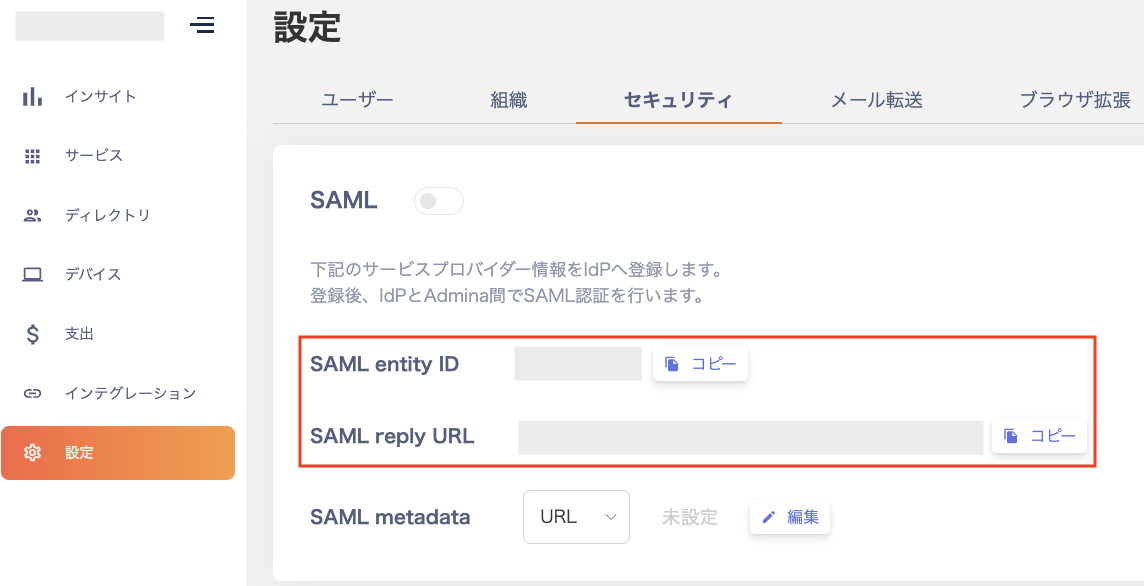
Identity ProviderからSAML metadataを取得する
まずはSSOアプリを作る必要があります。Identity Provider (IdP)によって手順が異なります。
Microsoft Entra ID (Azure AD)
- Enterprise Applicationを選択します。
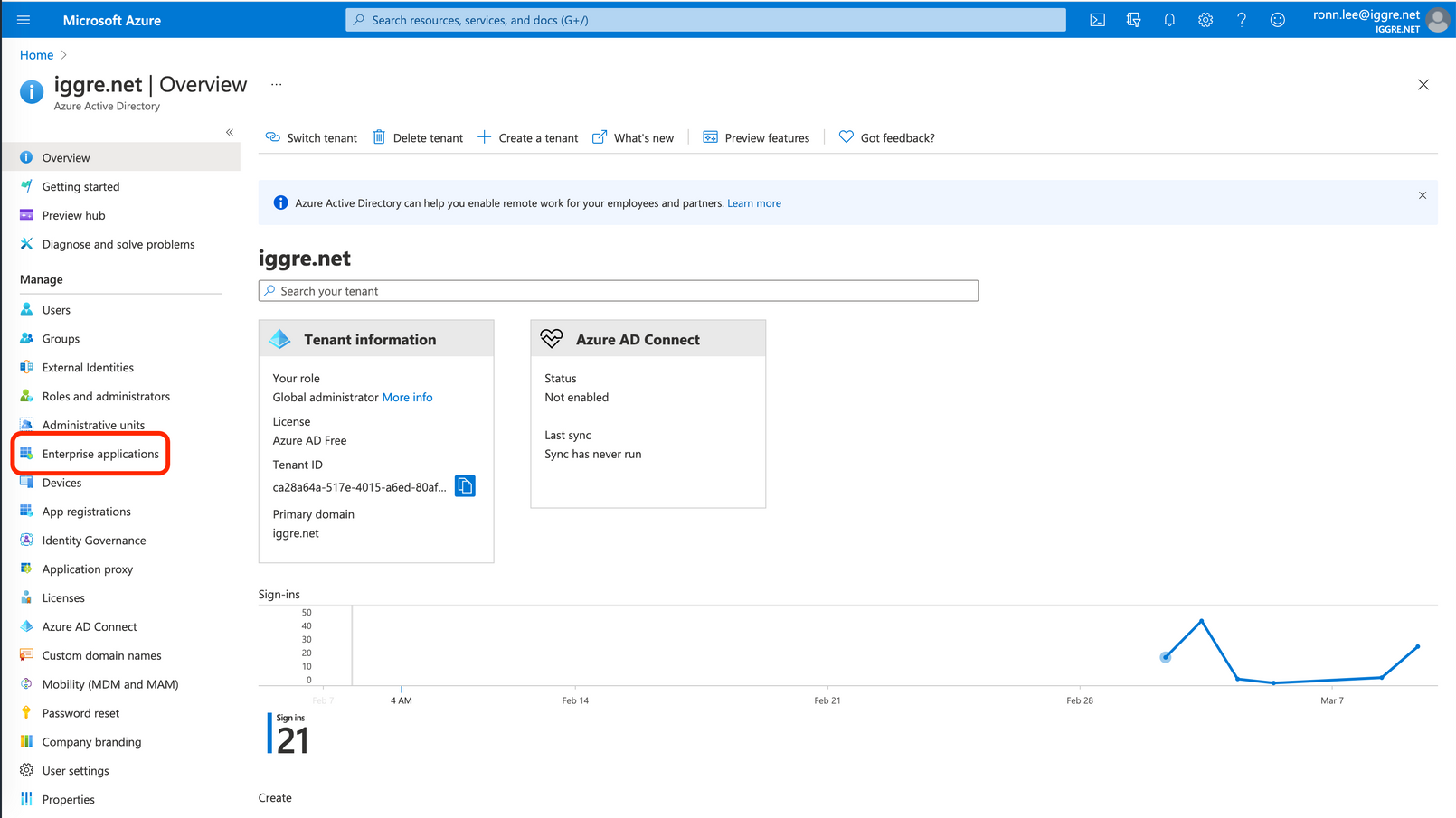
- New Applicationをクリックします。
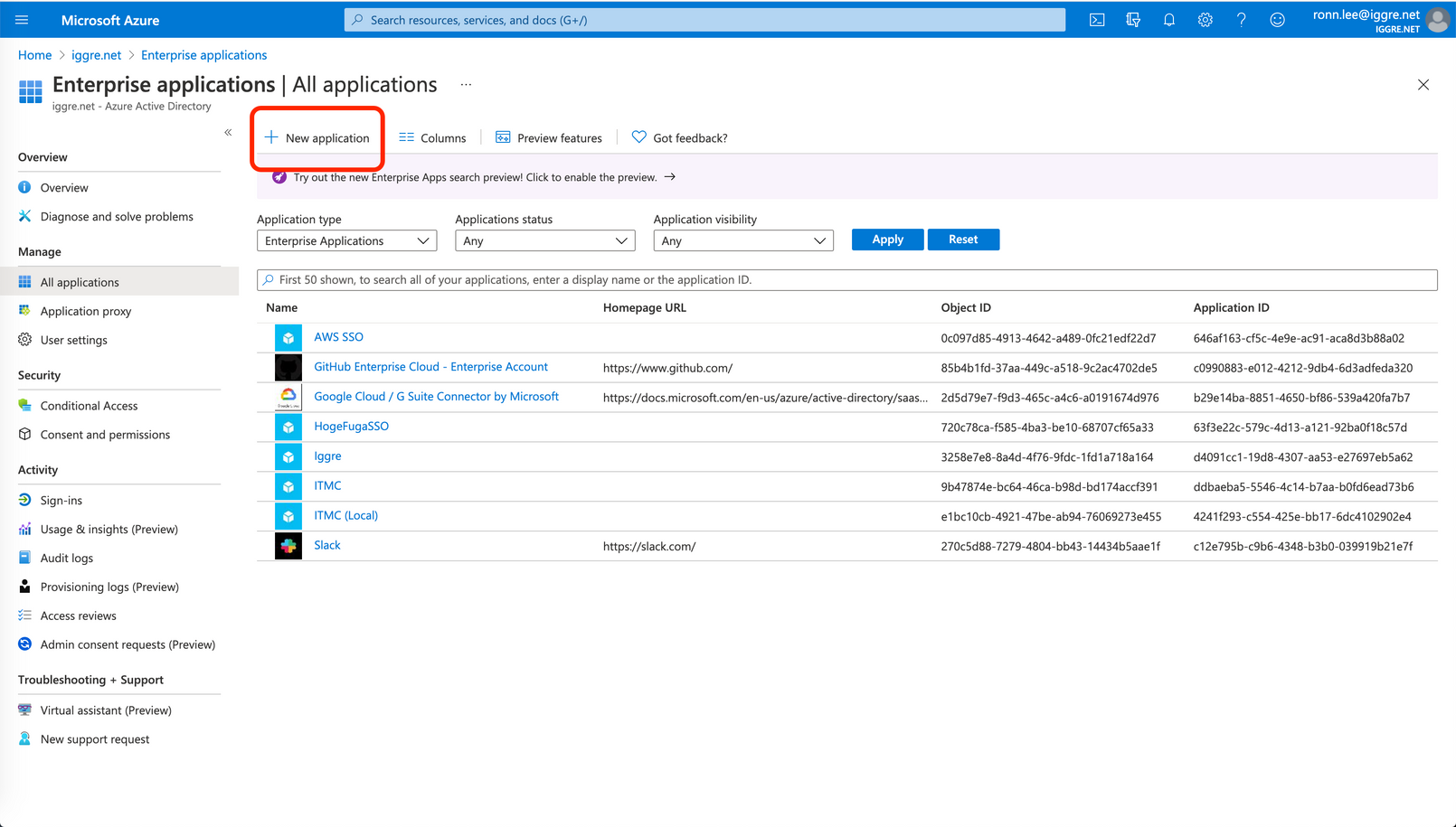
- 任意のアプリケーションを名をつけます (例:
マネーフォワード Admina)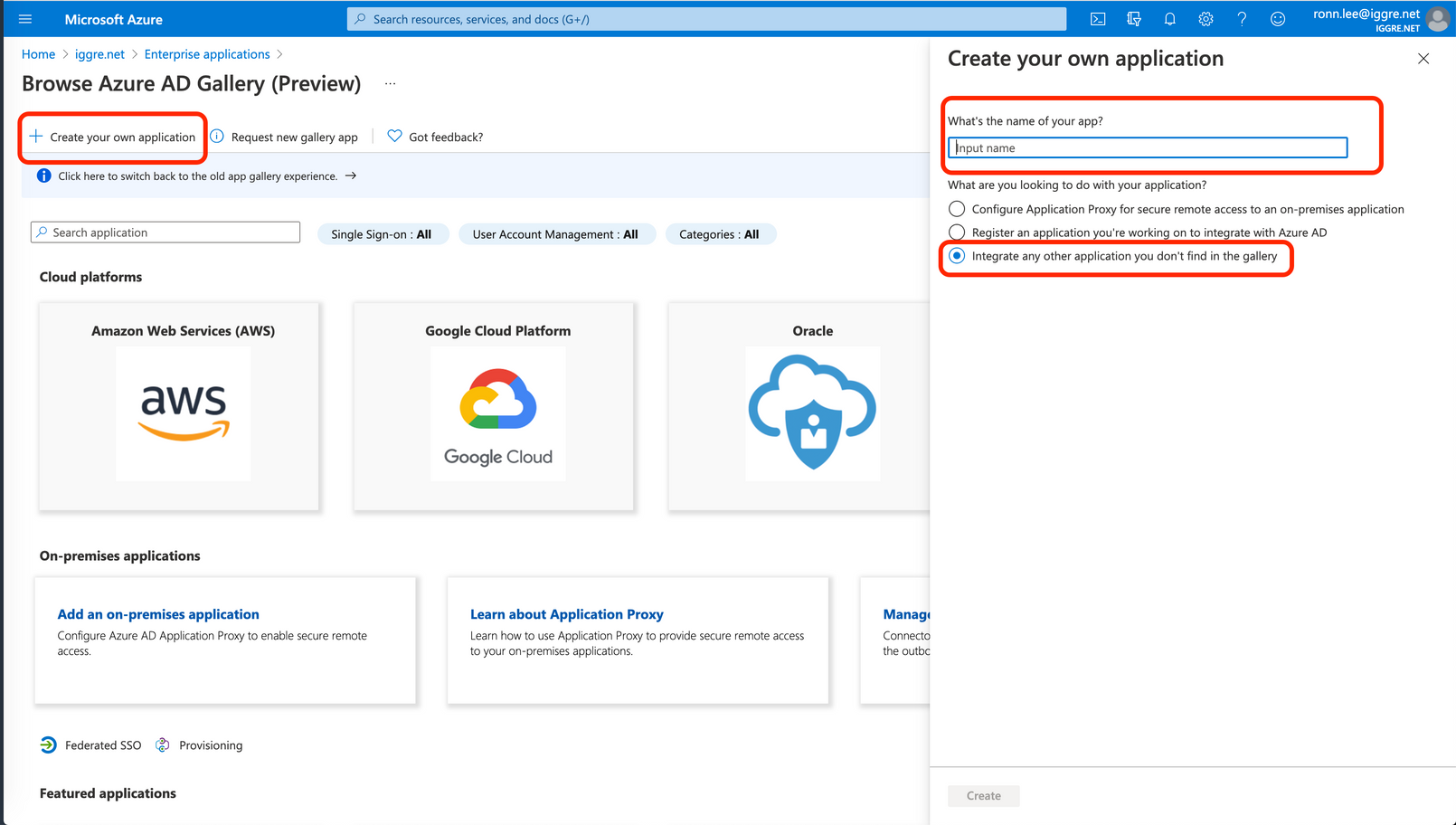
Createボタンを押して少し待ちます。
アプリ画面が表示されたらSingle sign-on > SAMLを選択してください。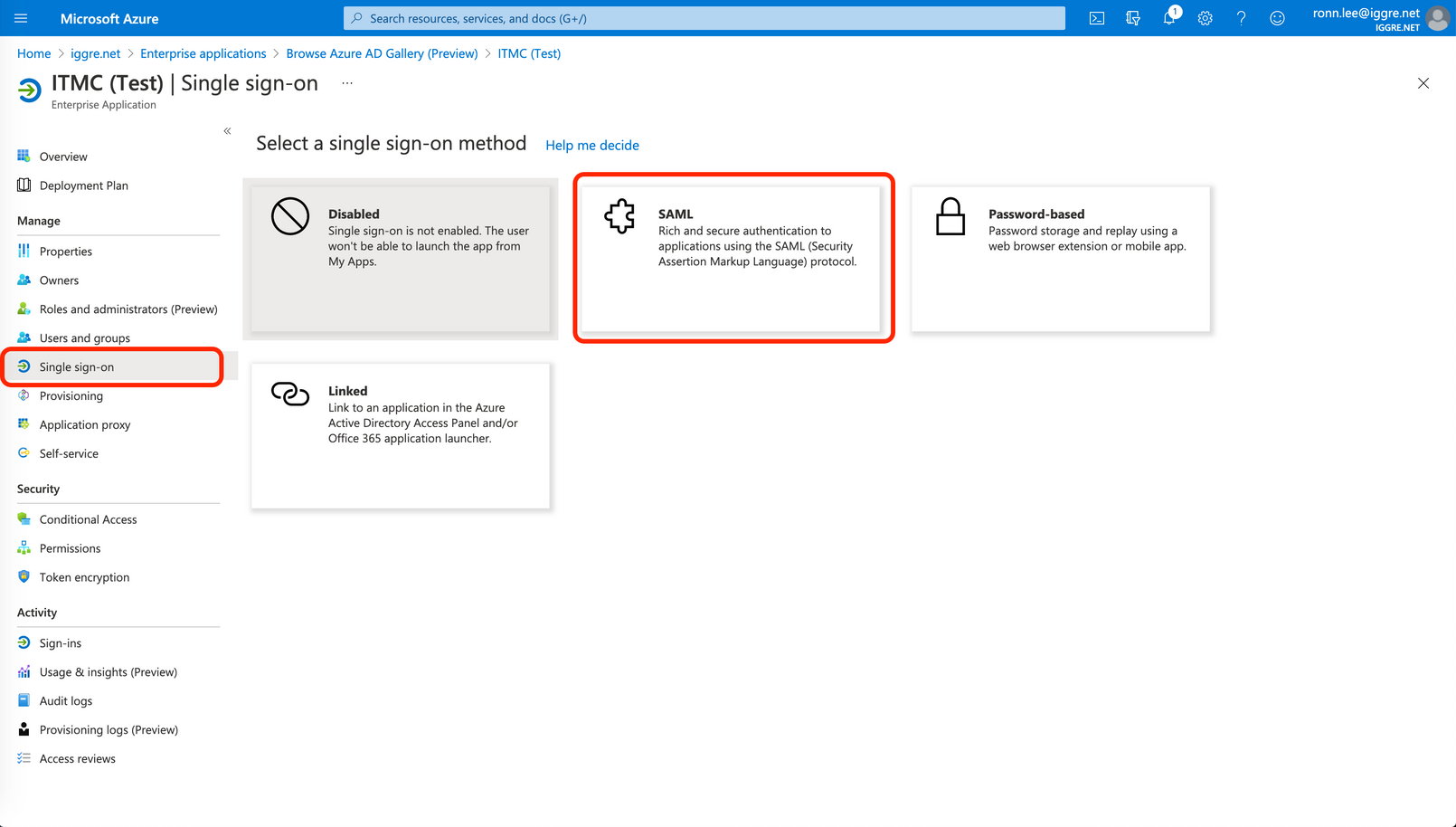
- 次の情報をご入力・ご変更ください:
識別子 (Entity ID):マネーフォワード AdminaのSSO設定画面上に表示されているSAML entity ID
応答 URL: マネーフォワード AdminaのSSO設定画面上に表示されているSAML reply URL
一意のユーザID:user.principalnameからuser.mailへ変更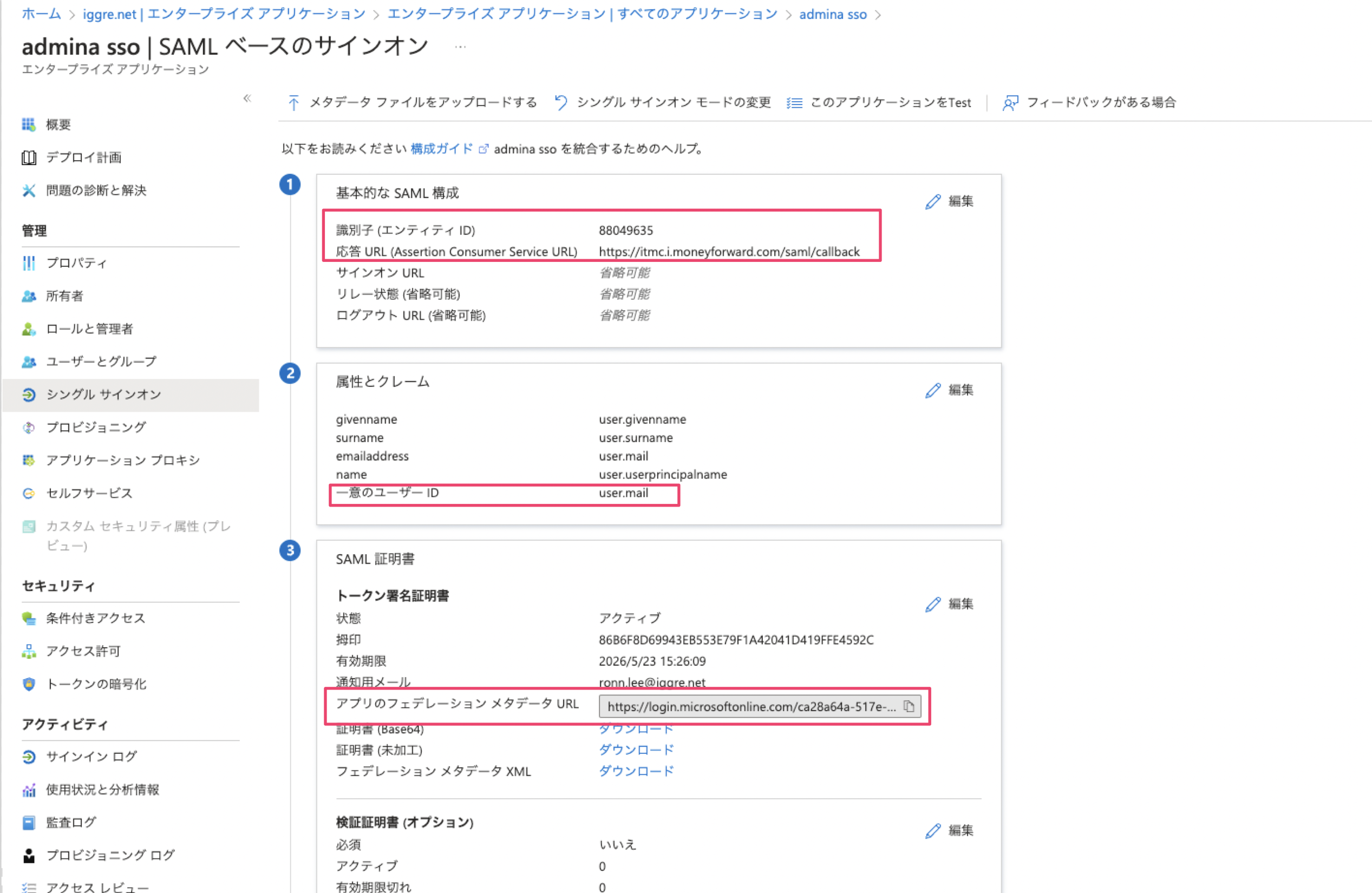
- 完了後、アプリのフェデレーションメタデータURLをコピーしてください。
コピーしたURLをマネーフォワード AdminaのSAML metadata URLに入力して、保存してください。
これでAzureAD側のSAML設定は完了です。続いて、マネーフォワード AdminaのSAML設定を有効にしてください。
Google Workspace
- GWSの管理コンソールにログインし、Apps > Web and mobile apps に移動し、Add app から [Add Custom SAML App]を選択します。
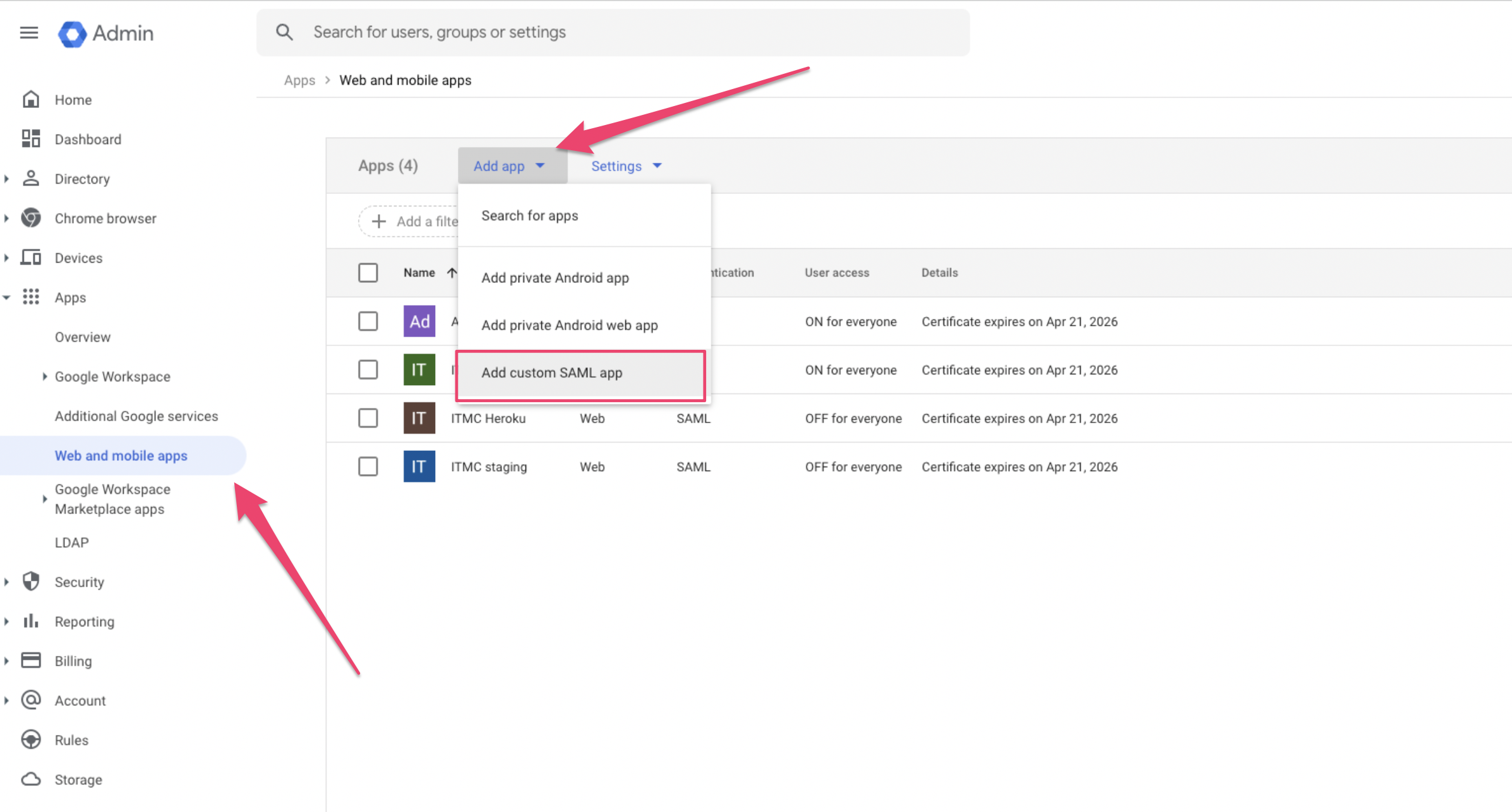
- 任意のアプリケーション名を設定し、CONTINUEをクリックします。
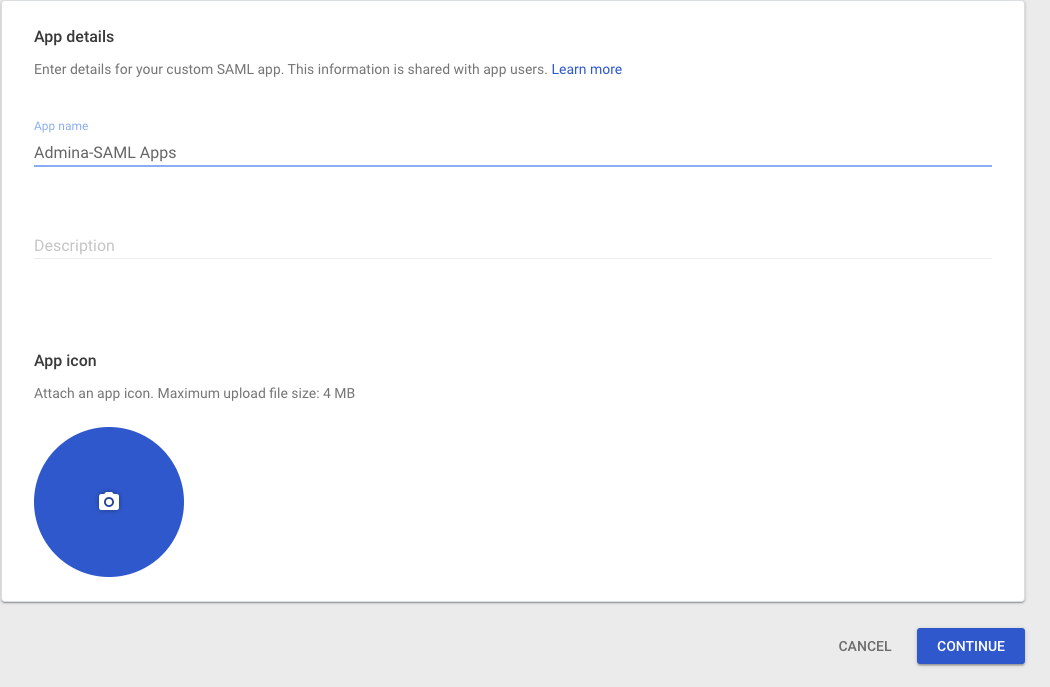
- DOWNLOAD METADATAをクリックし、METADATA ファイルをダウンロードして保存しておきます。
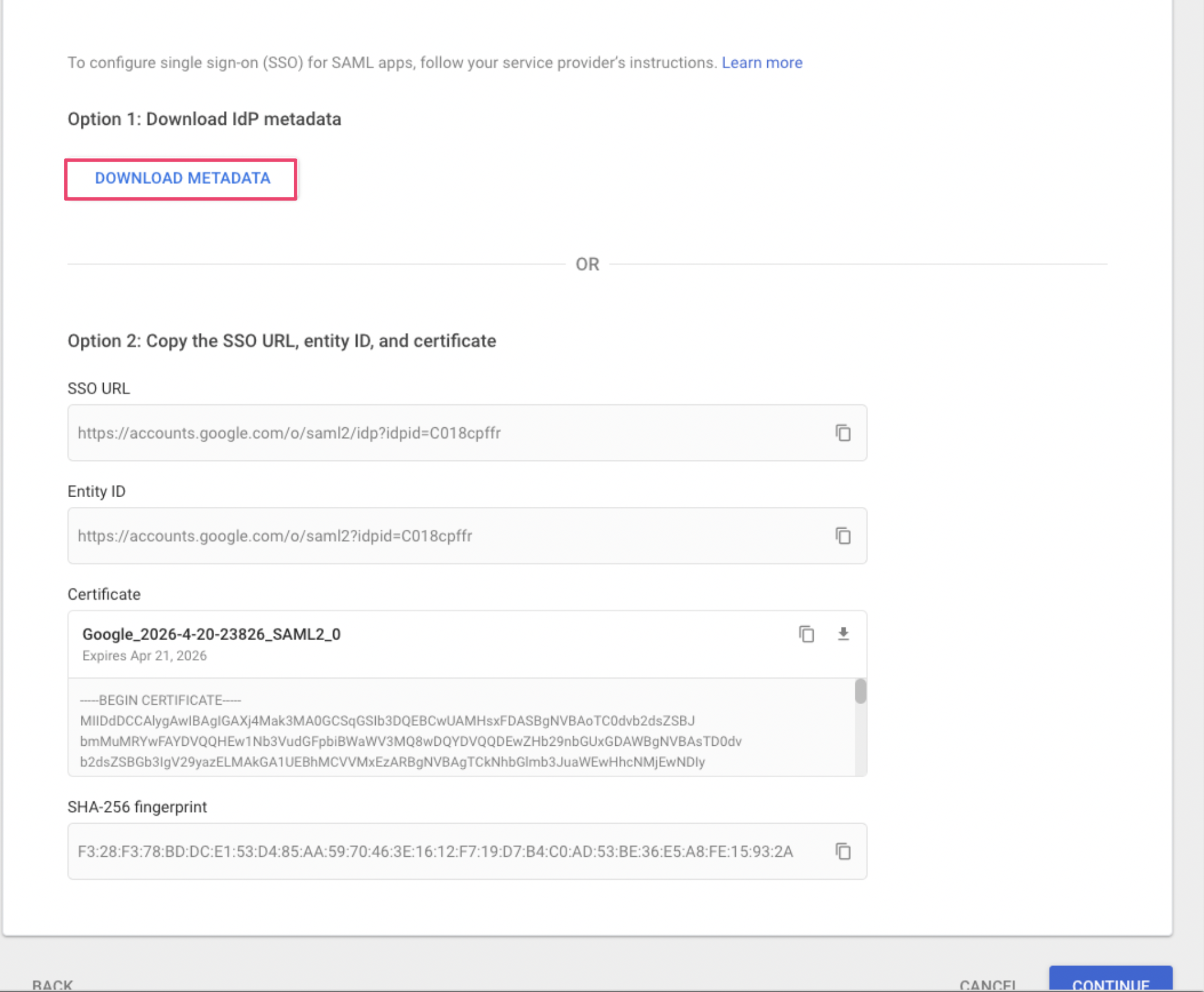
- ACS URLとEntity IDに、それぞれAdminaからコピーした値を入力し、Continueをクリックします。
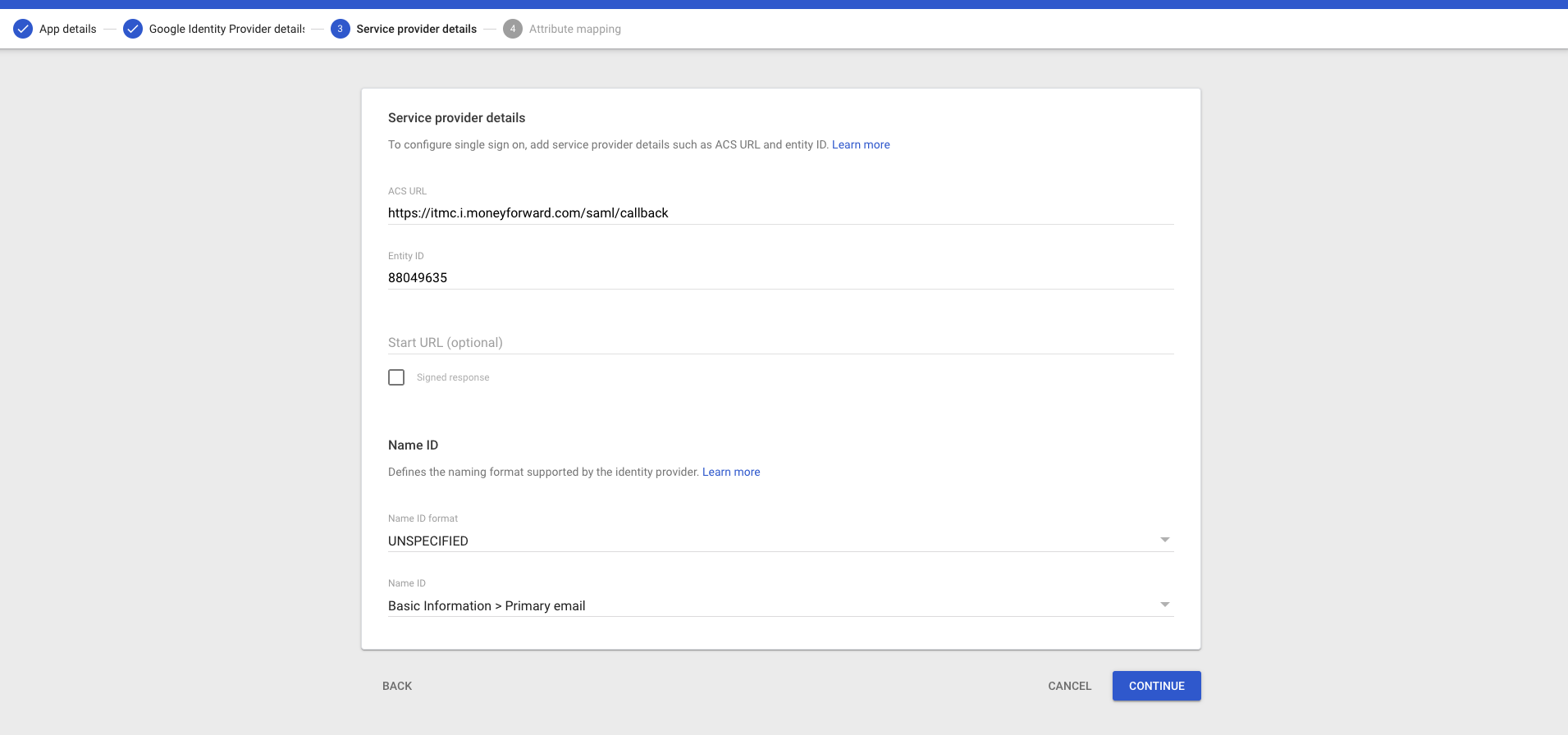
- 次の画面では何も入力せずにFINISHをクリックします。
これでSAMLアプリケーションの作成は完了です。
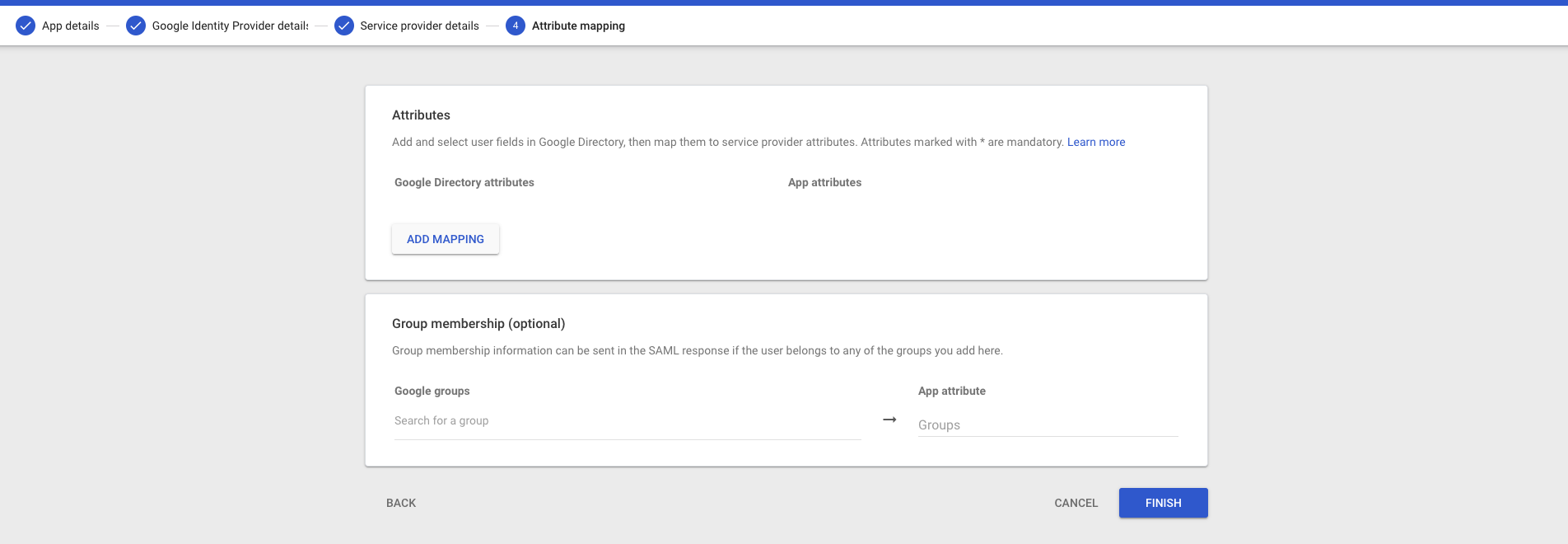
Okta
- Oktaの管理コンソールに移動し、アプリケーションの追加ボタンを押します。
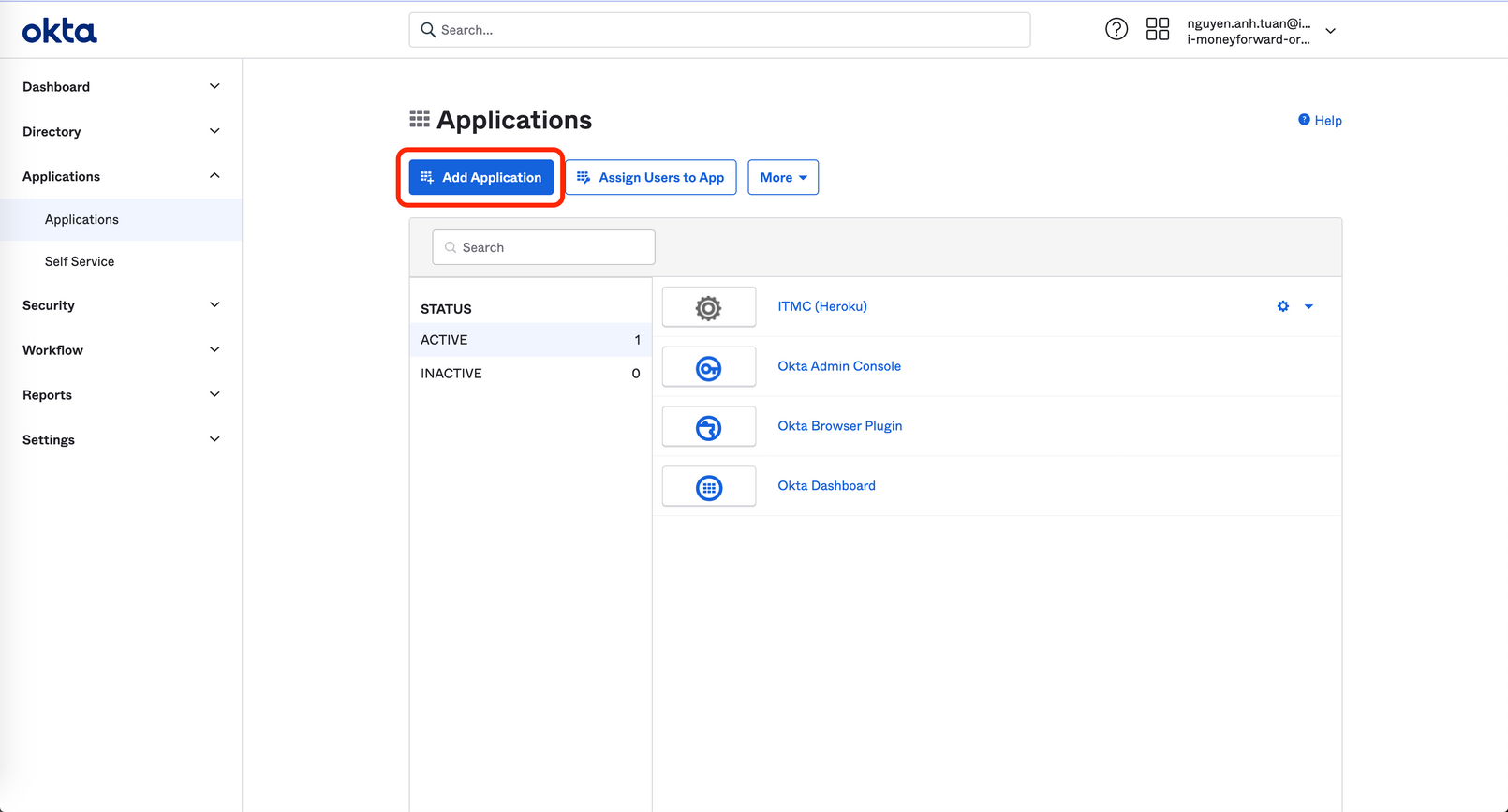
- 新規アプリケーションの作成ボタンを押します。
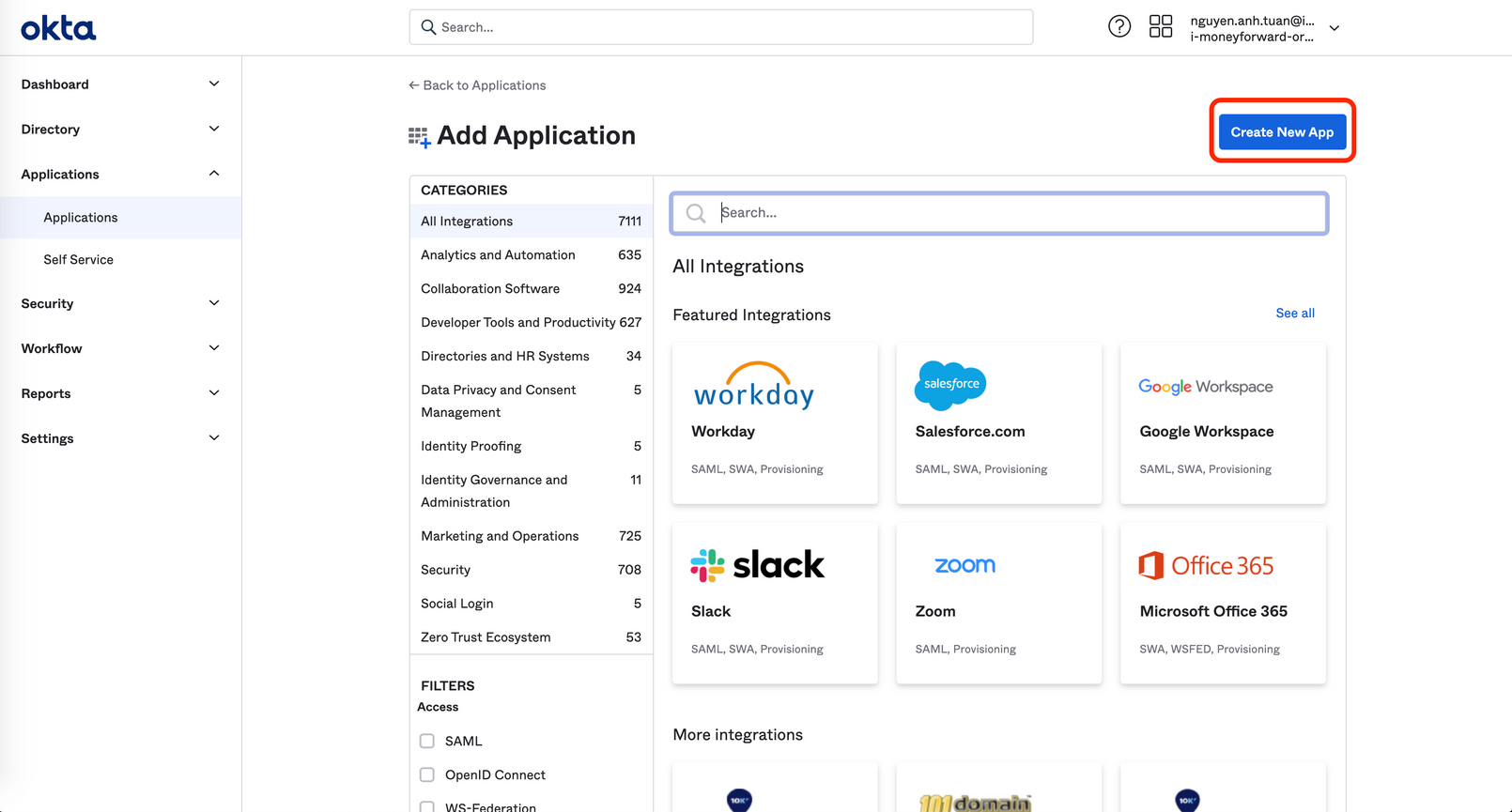
PlatformはWebを選択してSing on methodはSAML 2.0を選択して作成ボタンを押します。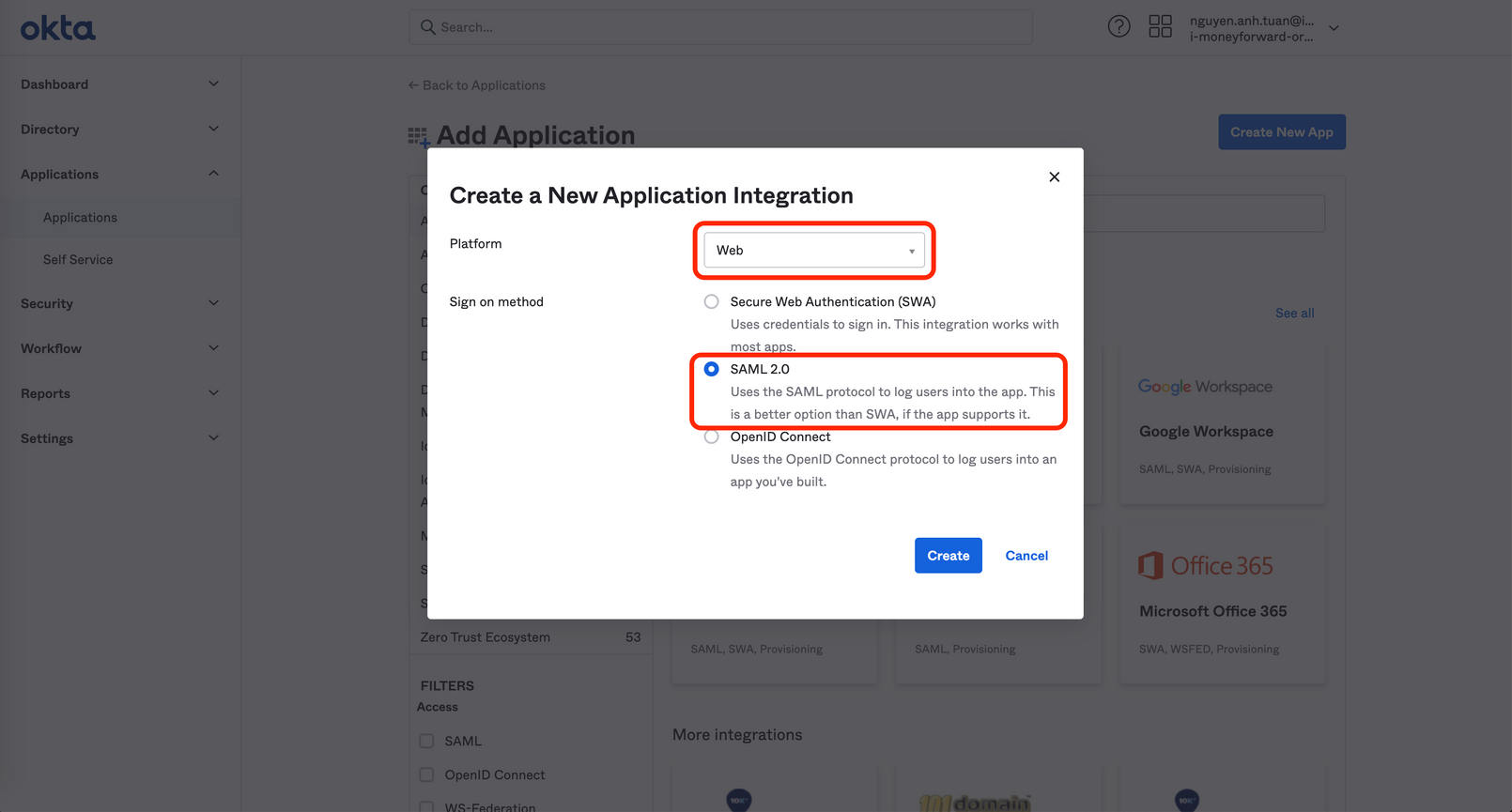
- 次の画面では、アプリケーション名を入れてください。 (例:
マネーフォワード Admina)
次の画面に進みます。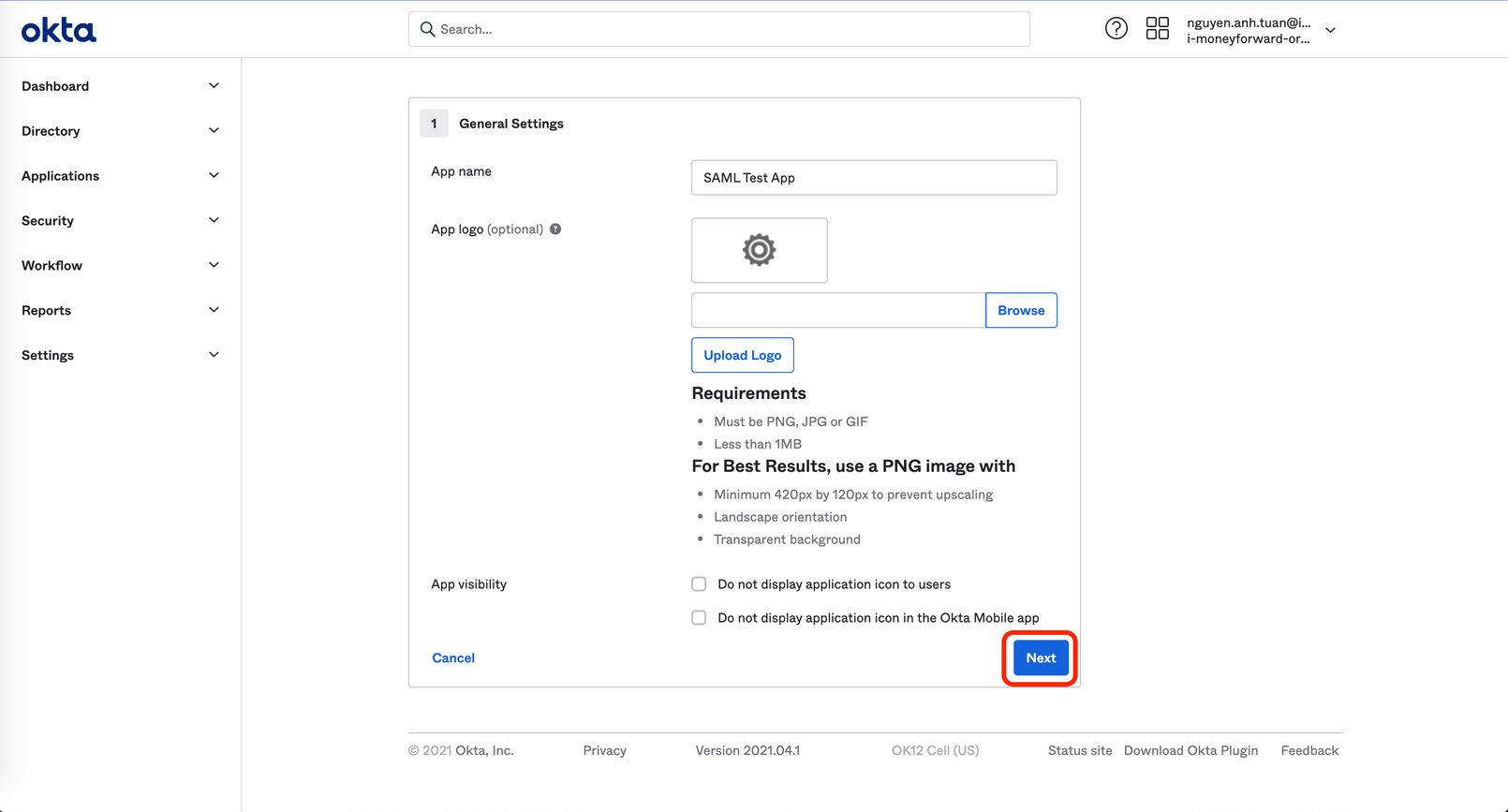
- SAML設定を入力して、次の画面に進みます。
Single sign on URLには マネーフォワード Adminaに表示されていたSAML reply URLを入力Audience URIにはマネーフォワード Adminaに表示されていたSAML entity IDを入力Name ID formatにはEmailAddressを選択してください。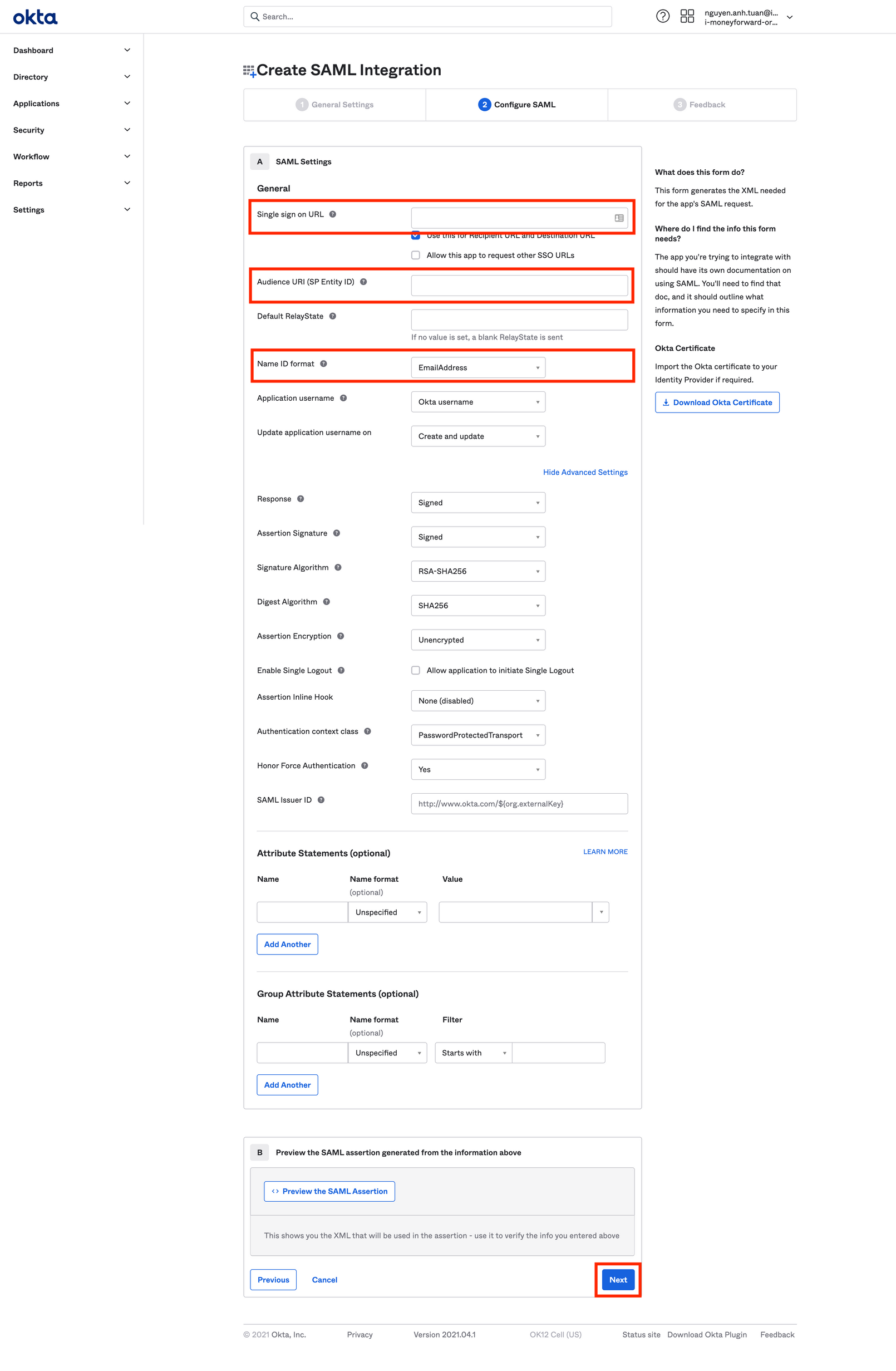
- 次の画面で
Identity Provider metadataのリンクを押します。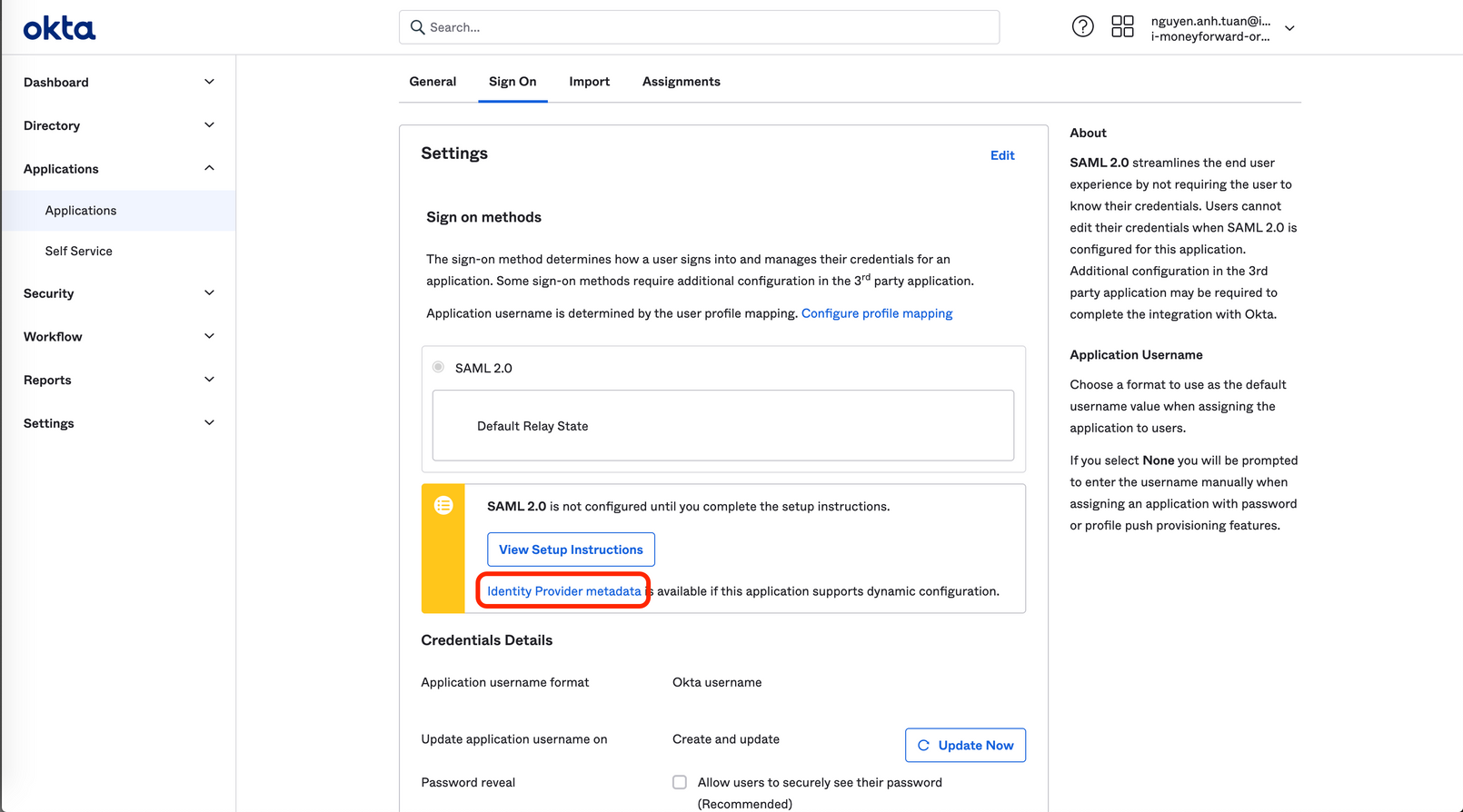
- 新しいタブで、リンク先のXMLファイルが表示されます。
表示されたURLをマネーフォワード AdminaのSAML metadata URLに入力してください。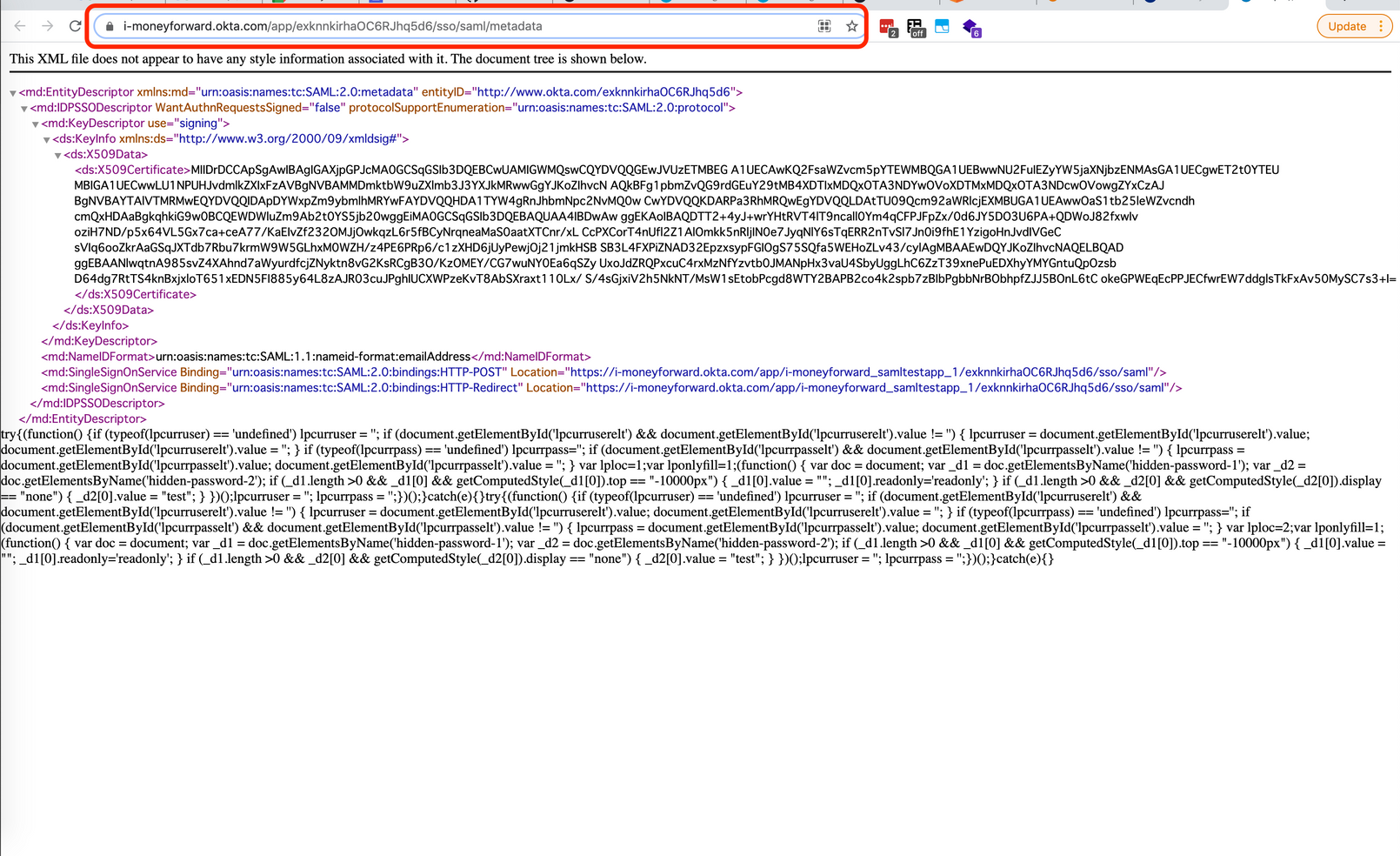
- これでOkta側のSAML設定は完了です。続いて、マネーフォワード AdminaのSAML設定を有効にしてください。
OneLogin
- OneLoginのAdminコンソールからAppの追加ボタンを押します。
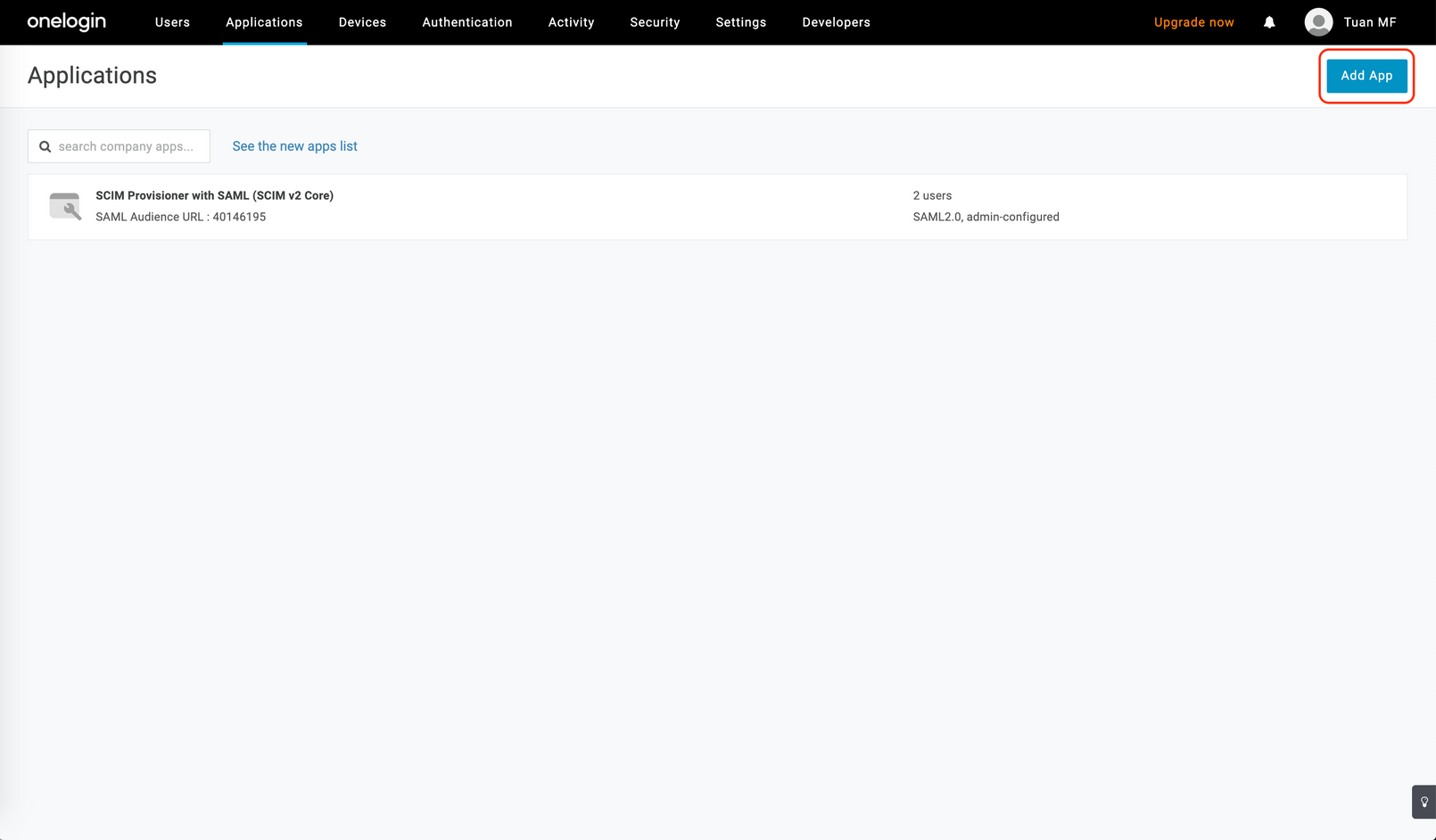
SCIMというキーワードで検索すると標示されるSCIM Provisioner with SAML (SCIM v2 Core)を選択します。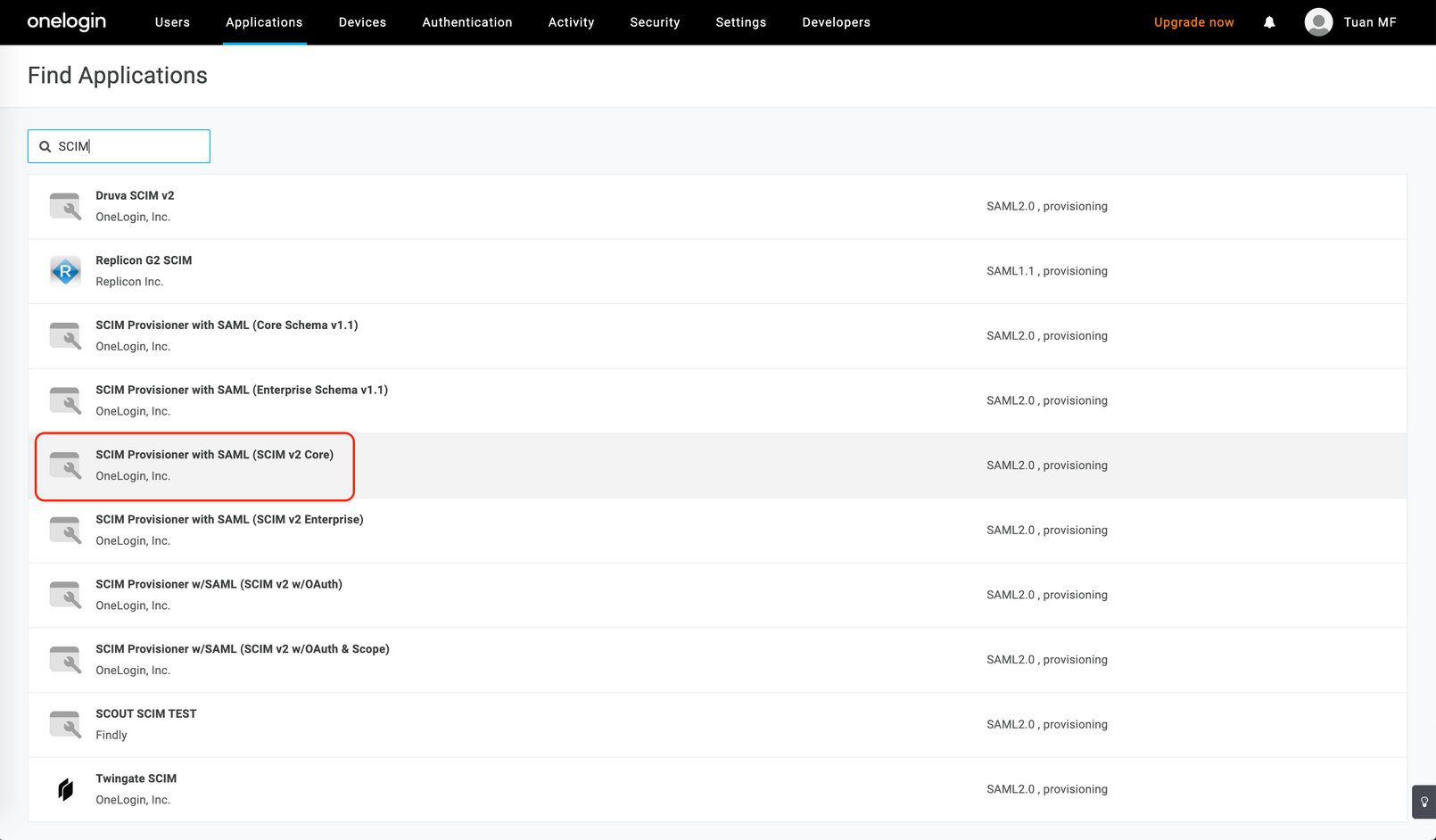
- アプリケーション名を入れて、保存します。 (例:
マネーフォワード Admina)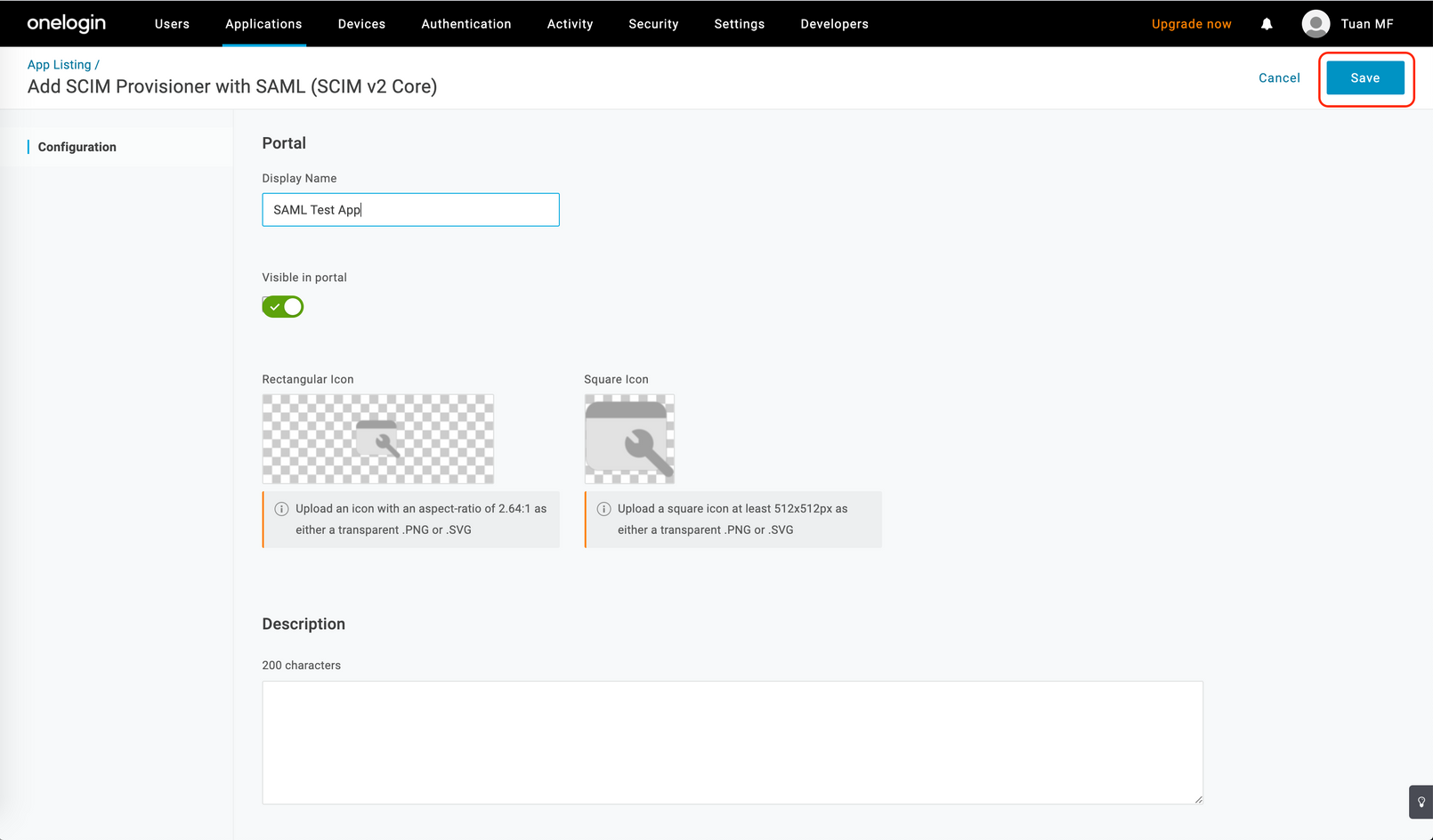
Configuratioタブを開き、以下の情報を入力して保存します。SAML Audience URLにマネーフォワード AdminaのSAML entity IDの値を入力してください。SAML Consumer URLにマネーフォワード AdminaのSAML reply URLの値を入力してください。SCIM Base URL: SCIM設定のページで後で設定する為、ダミーURLを入力してください。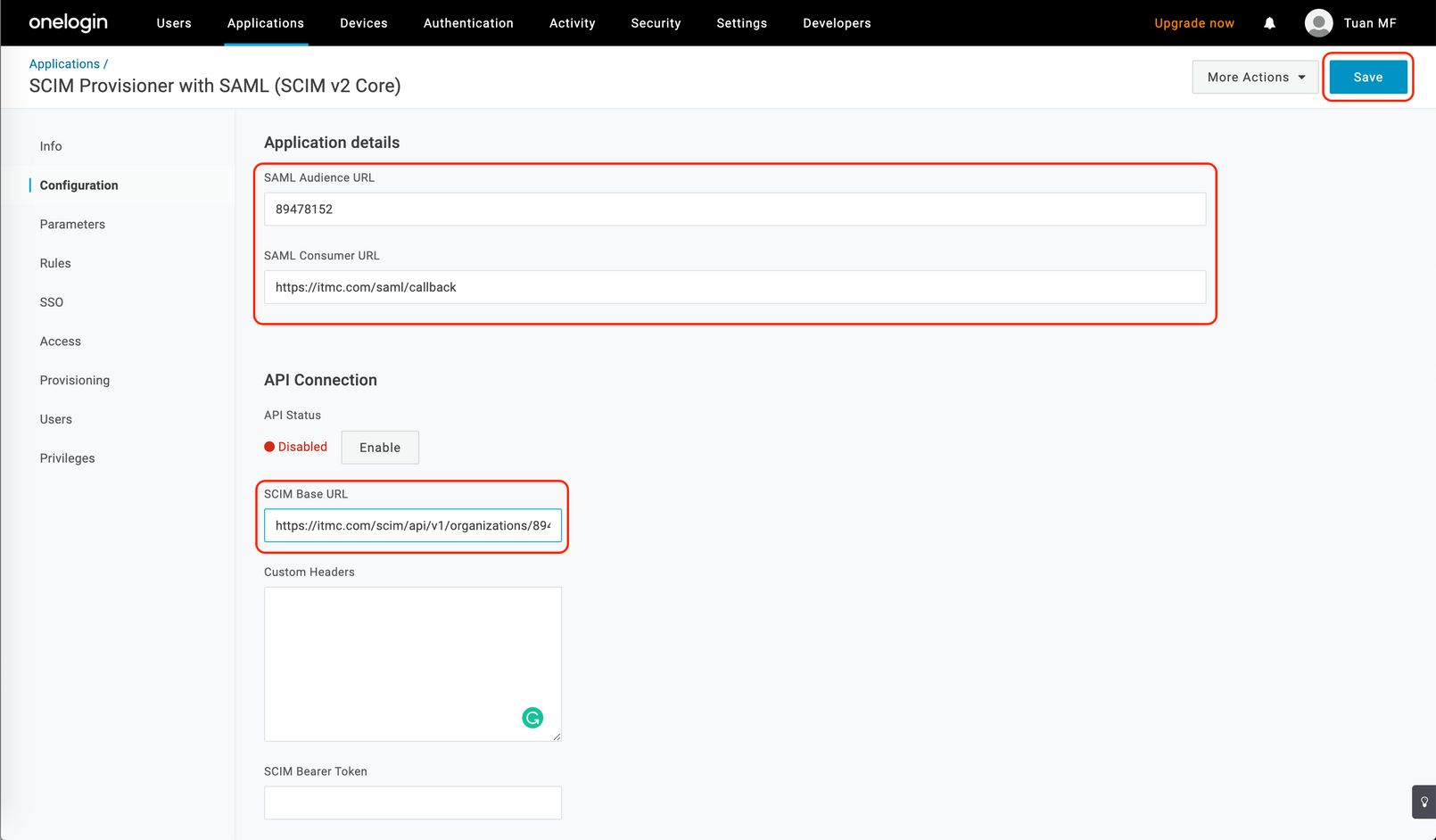
SSOタブを選択して、Issuer URLをコピーします。
マネーフォワード AdminaのSAML metadata URLに入力して保存してください。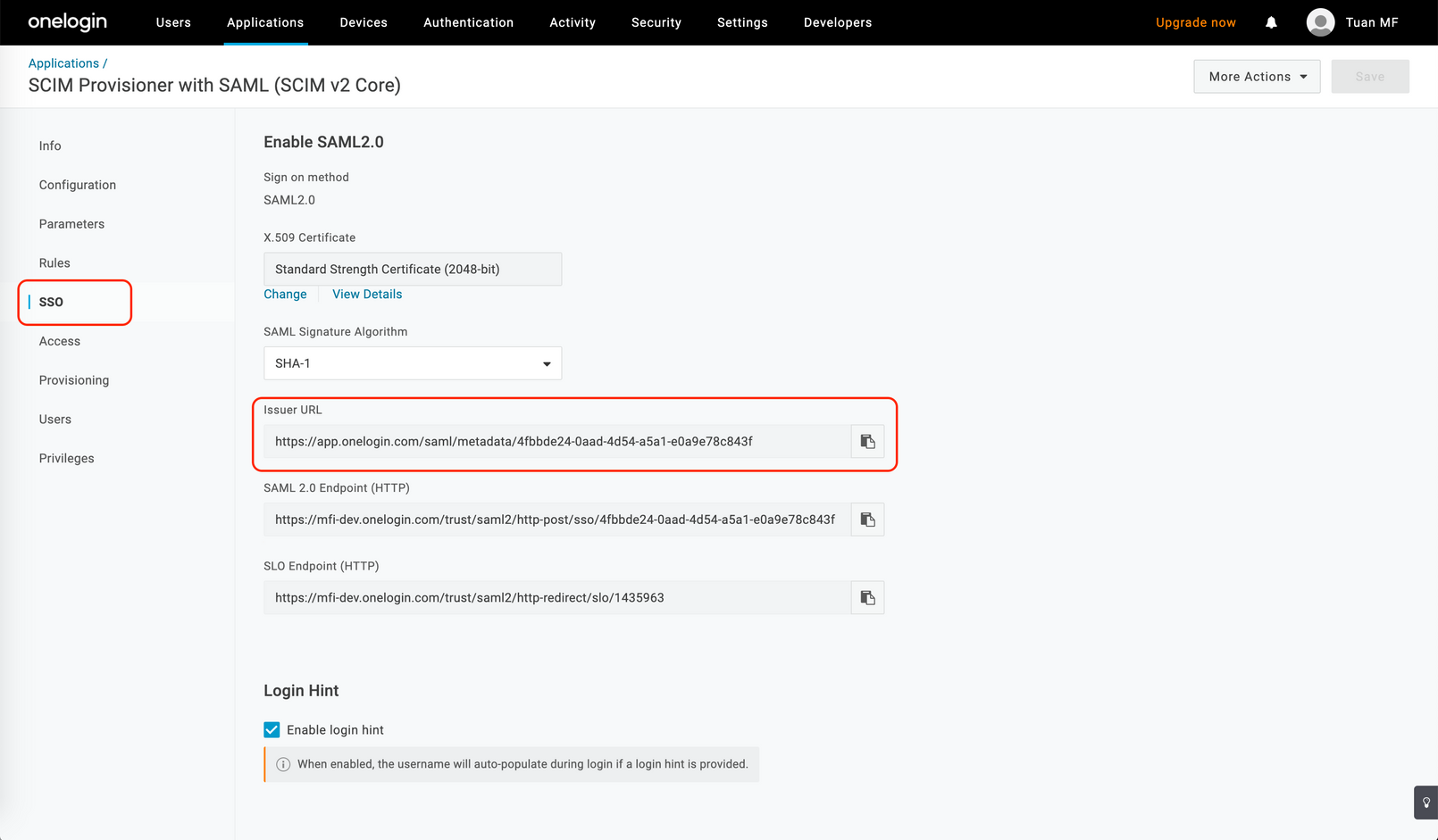
- これでOnelogin側のSAMLの設定は完了です。続いて、マネーフォワード AdminaのSAML設定を有効にしてください。
HENNGE One
HENNGE OneとのSAML連携手順については、HENNGE様のサポートセンターにお問い合わせください。
設定完了後、次の手順にてマネーフォワード Admina側のSAMLを有効にしてください。
SAMLを有効にする
前のステップで取得したSAML metadata URLをここで設定します。
- Google workspaceの場合は、ファイルを選択し、ファイルをアップロードしてください。
以下の画像はURLを設定する場合のサンプルです。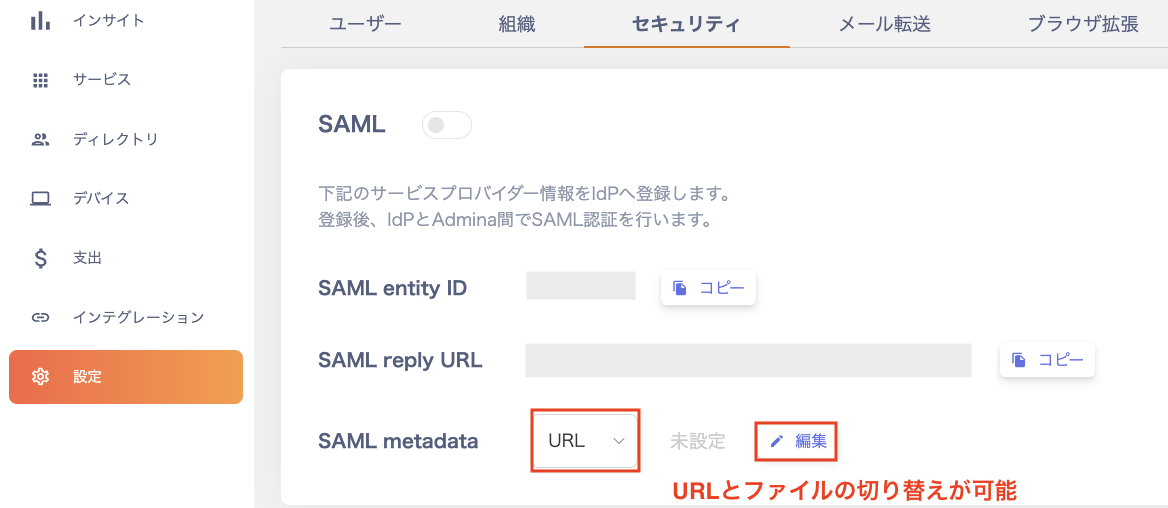
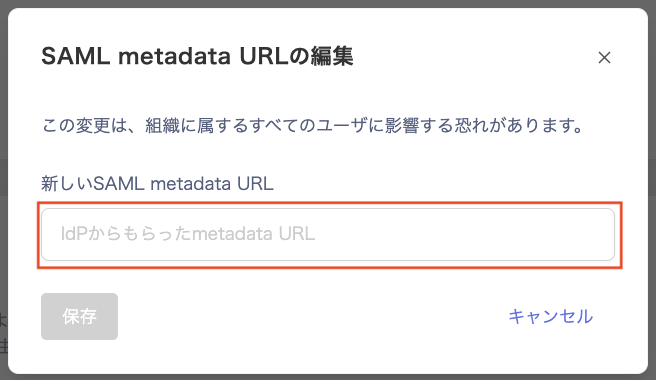
- 最後にSAML有効するスイッチをオンにしてください。
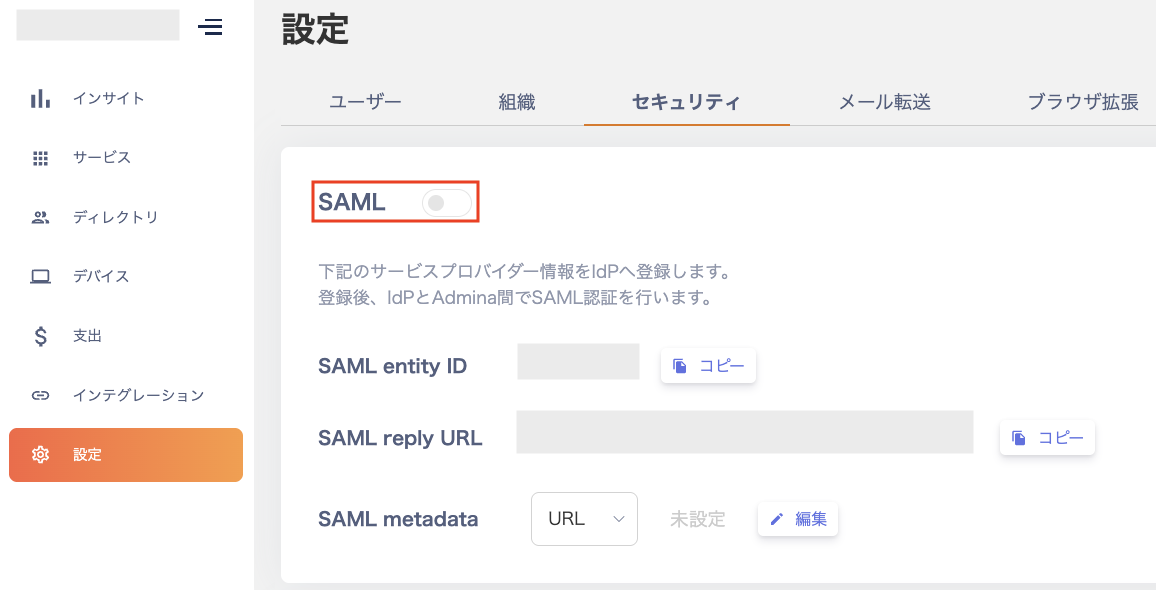
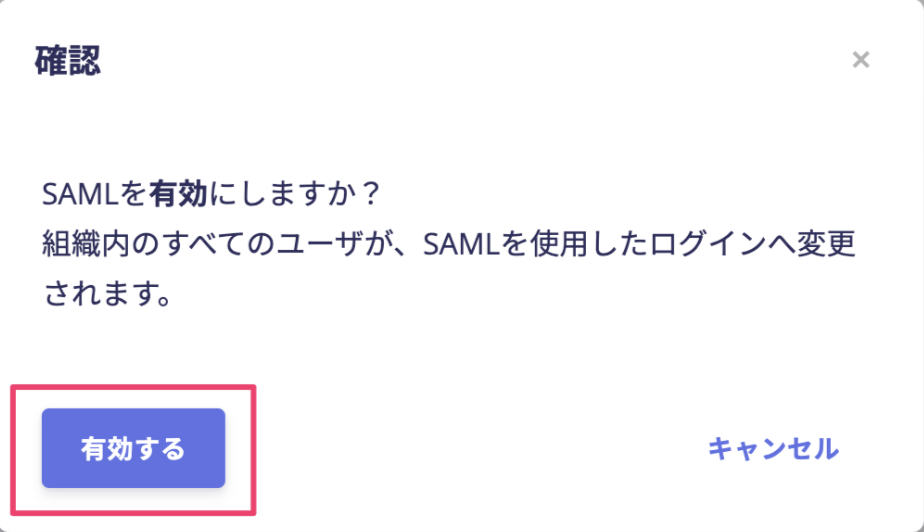
- これでSAMLベースのSSOの設定は完了です 🎉
各SaaSのアプリケーションでユーザーを割り当ててシングル・サインオンができるか確認ください。
続いてユーザープロビジョニングの為のSCIMの設定を行いましょう。
SCIM設定方法
SAMLを変更する
設定 > セキュリティの「SAML」を確認します。
SAML証明書の有効期限が切れる前に新しいSAML証明書をIdPで発行し、SAML metadata URLを変更してください。
- SAML metadataの[編集]をクリックします。
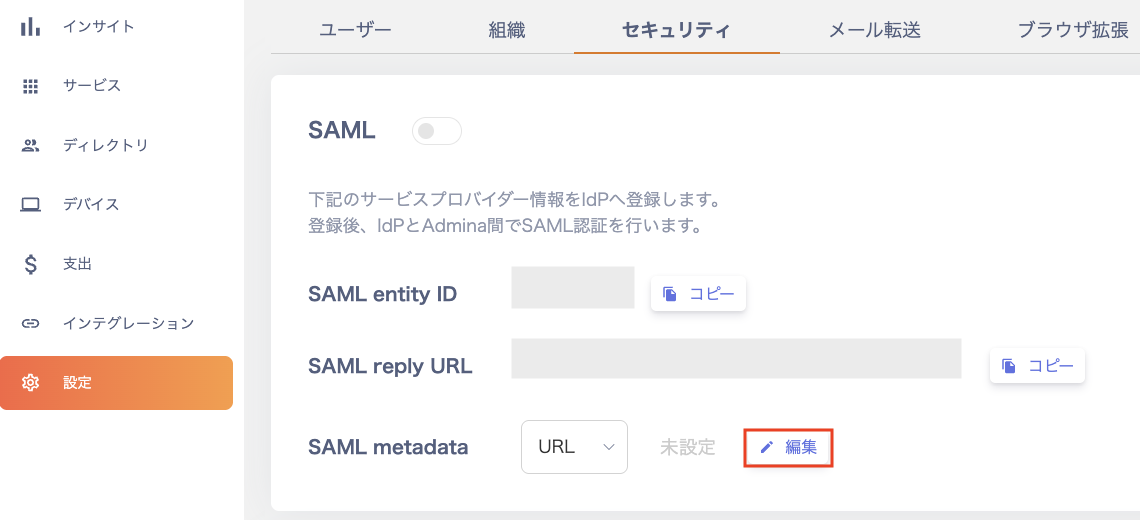
- SAML metadata URLを変更する前に、バックアップ用で設定済SAML metadata URLをメモします。
新しいSAML metadata URLを入力して、[保存]をクリックします。
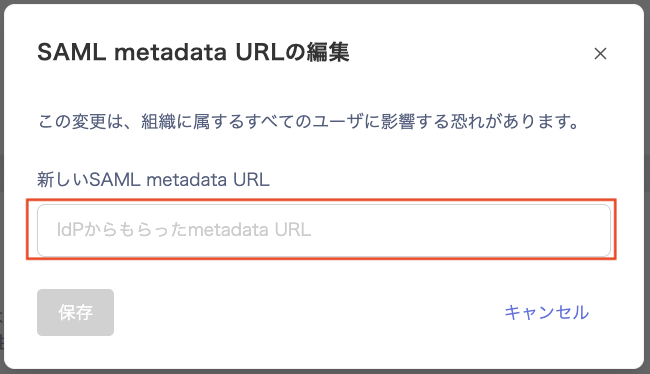
Adminユーザーの場合
管理者(ロール:Admin)の場合はログインフローが一部異なります。これはSAML設定失敗時にログインできなくなることを防ぐためです。
※同時に、Adminaログイン時に多要素認証(MFA)を必須にすることを推奨しております。
管理者(ロール:Admin)のユーザーは
1. マネーフォワード Adminaのログイン画面からログインする場合は、SSOは経由せずにマネーフォワードIDを利用した直接ログイン(Idpにリダイレクトはしません) になります。
2. IdP側のログインUIからログインする場合は IdP Initated Flow (SSOを使ってログイン) になります。
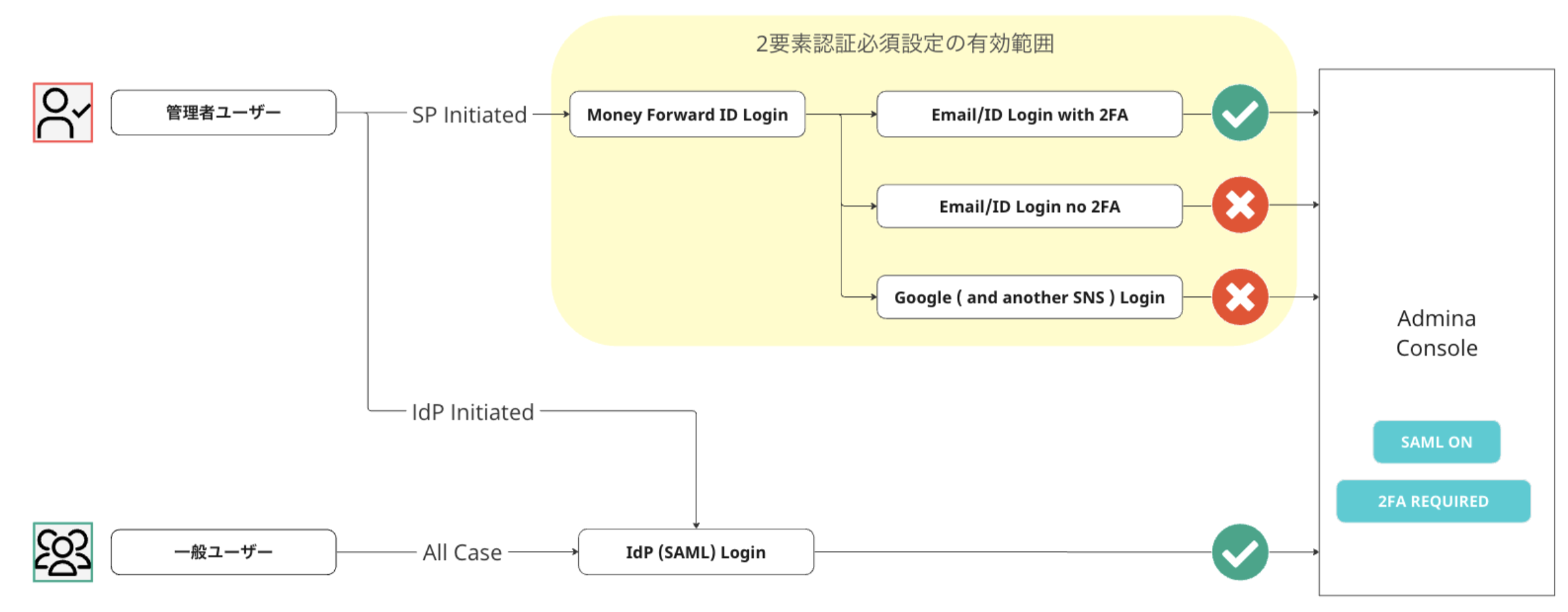
FAQ
Q. 管理者(ロール:Admin)ですが、Adminaのログイン画面でマネーフォワードIDでログインできません。
パスワード再設定後にメールが届かない場合、何を確認したら良いですか?
A. マネーフォワードIDがない場合、マネーフォワードIDの新規登録が必要です。詳細はマネーフォワード ID を持っていない場合をご参照ください。
メールが届かない場合は、 メールを受信できない場合もご参照ください。
